TOP 5 cách mở khóa màn hình iPhone hiệu quả

Bài viết này, Đánh Giá Công Nghệ sẽ hướng dẫn cho bạn 5 cách mở màn hình iPhone vô cùng đơn giản mà không phải dùng nút nguồn hay bấm nút Home.
Nội dung
Mở màn hình iPhone bằng cách đưa lên để bật
Cách mở màn hình iPhone này chính là việc bạn dùng tính năng “Raise to Wake” có sẵn trong phần Cài đặt trên iPhone của bạn. Cách này sẽ hạn chế việc bạn phải nhấn vào nút Home hay nút nguồn của màn hình khi muốn mở điện thoại của mình
- Bước 1: Ở giao diện chính của màn hình iPhone, bạn hãy nhấn vào biểu tượng “Settings” (Cài đặt)
- Bước 2: Kéo xuống và nhấn chọn vào mục “Display & Brightness” (Màn hình và độ sáng).
- Bước 3: Tiếp theo đó bạn hãy lướt xuống và tìm mục “Raise to Wake” (Đưa lên để bật)
- Bước 4: Sau đó gạt sang trạng thái ON để thanh gạt đó chuyển màu xanh.
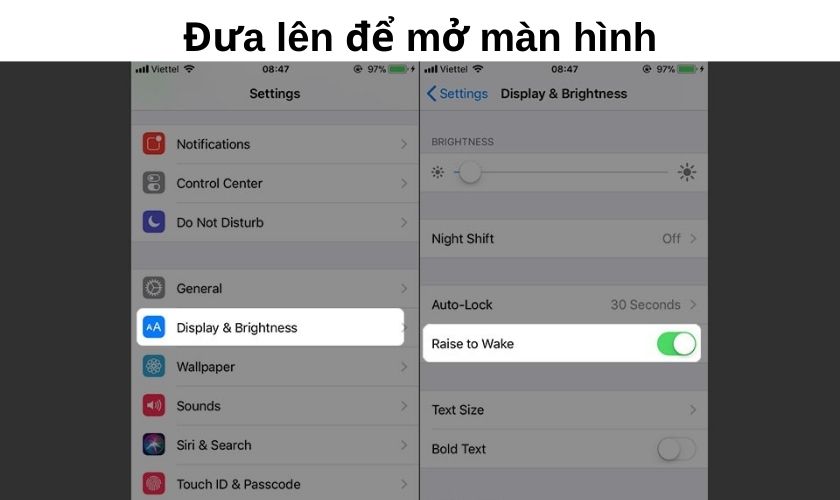
Như vậy là bạn đã kích hoạt tính năng “Đưa lên để bật màn hình”. Lúc này, hãy thử tắt máy rồi đặt điện thoại xuống, sau đó khi mở máy lên bạn chỉ cần nhấc iPhone lên và đặt ngón tay trên phím Home mà không cần ấn gì cả, iPhone sẽ tự động nhận diện vân tay của bạn và mở khóa iPhone.
Chính vì vậy, bạn không cần phải ấn phím Home nhu thông thường để sáng màn hình rồi mới đăng nhập bằng vân tay, giúp hạn chế tối đa việc sử dụng phím Home giảm nguy cơ xảy ra hư hỏng.
Lắc nhẹ điện thoại để mở màn hình iPhone
Đây là một cách mở màn hình iPhone không dùng phím cứng rất hữu dụng. Nhưng để sử dụng ứng dụng này iPhone của bạn cần được jailbreak và tải ứng dụng UnShaker7 thông qua Cydia.
iOS là hệ điều hành đóng, vì vậy việc ghi dữ liệu bên thứ ba bị Apple ngăn chặn. Nên việc sử dụng bị hạn chế rất nhiều, không thể khai thác hoàn toàn chức năng của máy.
Jailbreak là sử dụng phần mềm để chống lại việc trên. Sau khi jailbreak bạn sẽ làm chủ hoàn toàn thiết bị. Còn Cydia chính là một kho ứng dụng gần giống Appstore, nhưng cho phép tải về những tiện ích iOS mà trên Appstore không thể tải được.
- Bước 1: Tìm và tải ứng dụng UnShaker7
- Bước 2:Khởi động ứng dụng >> Chọn “Respring”
- Bước 3: Vào “Settings” (Cài đặt) trên điện thoại và lướt tìm ứng dụng để bật chế độ mở khóa.

Sau này, bạn chỉ cần lắc nhẹ iPhone để mở khóa.
Tham khảo thêm:
Chạm 2 lần mở màn hình iPhone
Với cách này bạn chỉ cần chạm để mở màn hình iPhone, rất đơn giản. Nhưng tính năng này chỉ có từ iPhone X trở lên.
- Bước 1. Vào “Cài đặt” (Settings) từ màn hình, chọn mục “Cài đặt chung” (General).
- Bước 2: Để kích hoạt “Tap to Wake”, các bạn chọn mục “Trợ năng” (Accessibility).
- Bước 3: Tại giao diện này, vuốt từ dưới lên để tìm “Chạm mở màn hình” (Tap to Wake ) và kích hoạt nó.
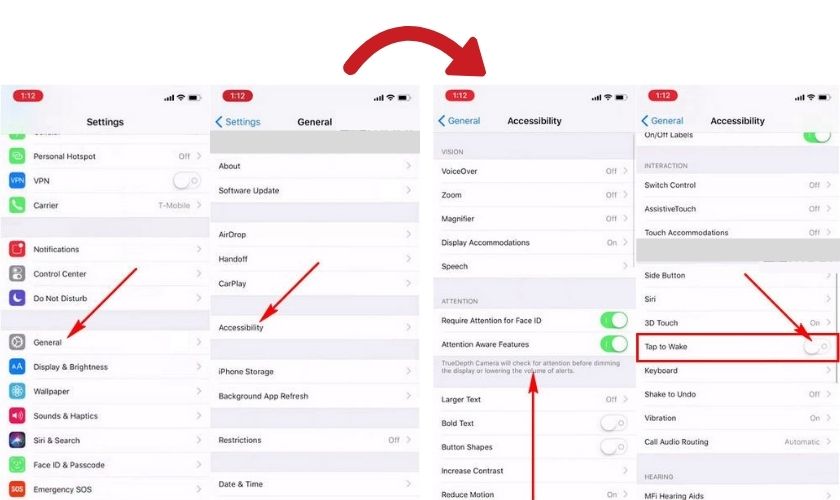
Mở khóa iPhone bằng nhận diện khuôn mặt
Với những chiếc iPhone dùng bảo mật FaceID thì đương nhiên đã được trang bị tính năng này, nhưng nếu bạn là người dùng iPhone còn tồn tại nút Home thì ứng dụng này rất phù hợp. Bạn cần tải Appellancy qua Cydia
- Bước 1: Mở ứng dụng, chọn dấu + sau đó điền tên, rồi chọn OK, và nhấn “Start”.
- Bước 2: Ứng dụng Appellancy sẽ chụp 10 ảnh khuôn mặt của bạn để nhận diện ở mọi góc độ.
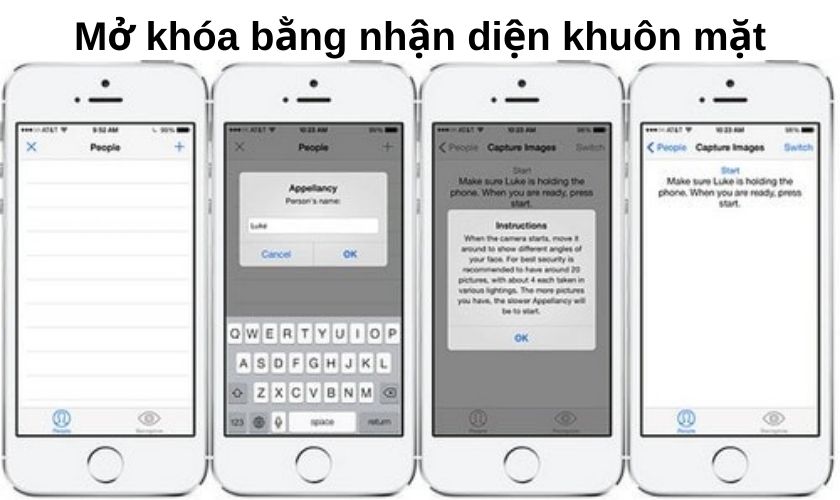
Ngoài ra, Appellancy cho phép cập nhật thêm nhận diện gương mặt người thân, Bạn chỉ cần vào “Cài đặt” chọn “Appellancy” và chọn “Reset saved passcode and resping”.
Giữ ngón tay để mở
Đây là cách mở khóa màn hình iPhone mà bạn không cần cài đặt thêm ứng dụng.
- Bước 1: Sau khi bạn đã thiết lập dấu vân tay để mở khóa, bạn vào “Cài đặt” rồi chọn “Cài đặt chung” để tiến hành mở khóa iPhone.
- Bước 2: Chọn “Trợ năng”, rồi chọn “Nút Home”.
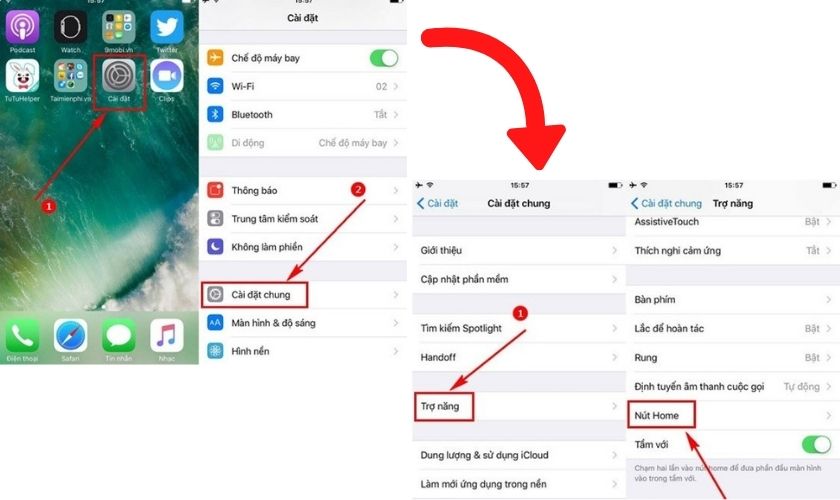
Bước 3: Cuối cùng chọn “ON” ở mục “Giữ ngón tay để mở” là xong.

Trên đây là 5 cách mở màn hình iPhone không cần đến phím cứng. Hi vọng thủ thuật iPhone này sẽ giúp ích cho bạn, chúc các bạn thực hiện thành công.







Модель Submariner от представленная в 1953 году стала первой дайверской моделью, выдерживающими глубину до 100 метров .
Модель имеет вращающийся безель , Triplock-заводную головку, обеспечивающие герметичность даже в экстремальных условиях.
Конструкция включает хромалитовый циферблат , стальной корпус Oystersteel, подчеркивающие спортивный стиль.
Часы Rolex Submariner цены
Механизм с запасом хода до 3 суток сочетается с автоматическим калибром , что делает их идеальным выбором для активного образа жизни.
За десятилетия Submariner стал символом часового искусства, оцениваемым как эксперты.
¿Hola visitantes del casino ?
En muchas casas de apuestas internacionales, las solicitudes de retiro se procesan en menos de 24 horas.casas de apuestas fuera de espaГ±aEso contrasta con las demoras tГpicas en operadores regulados locales.
Las apuestas fuera de EspaГ±a incluyen eventos temГЎticos como Halloween, Mundial o Black Friday con bonos Гєnicos. Cada temporada trae nuevas sorpresas. Apostar nunca se vuelve rutinario.
Casasdeapuestasfueradeespana.guru: opiniones de expertos – п»їhttps://casasdeapuestasfueradeespana.guru/
¡Que disfrutes de enormes logros !
ремонт квартир под ключ рейтинг ремонт квартир под ключ рейтинг .
La pratique responsable du jeu implique établir des règles de temps à l’avance pour maintenir le contrôle.
Les plateformes doivent offrir des outils comme l’auto-exclusion pour protéger les joueurs vulnérables .
Il serait utile de ne pas jouer seul et de privilégier les activités sociales pour éviter l’isolement.
888starz cote d’ivoire
En amont des jeux, vérifiez vos émotions et refusez de jouer en colère pour maintenir une prise de décision claire .
Les guides disponibles en ligne expliquent les mécanismes des addictions et proposent des solutions .
Ищешь лучшие места для ставок с минимальными рисками? Мы покопались в мире азартных игр и подготовили для тебя Топ 15 надежных онлайн-казинo с минимальными ставками! Каждое из этих казинo имеет лицензию, так что можешь смело играть, не беспокоясь о безопасности.
https://t.me/s/rejting_top_luchshih_kazino/220
Designed by Gerald Genta redefined luxury watchmaking with its distinctive eight-sided design and stainless steel craftsmanship .
Ranging from classic stainless steel to meteorite-dial editions, the collection balances avant-garde aesthetics with mechanical innovation.
Beginning at $20,000 to over $400,000, these timepieces attract both seasoned collectors and aspiring collectors seeking wearable heritage .
https://socialmediainuk.com/story22904321/watches-audemars-piguet-royal-oak-luxury
The Royal Oak Offshore set benchmarks with ultra-thin movements, embodying Audemars Piguet’s relentless innovation .
With meticulous hand-finishing , each watch epitomizes the brand’s commitment to excellence .
Explore certified pre-owned editions and archival insights to embrace this modern legend.
микрозайм на карту онлайн микрозайм на карту онлайн .
Программы для учёта рабочего времени поддерживают бизнес-процессы, автоматизируя учёт времени работы.
Инновационные инструменты обеспечивают детальный учёт онлайн, снижая погрешности при подсчёте.
Интеграция с кадровыми системами облегчает формирование отчётов а также контроль графиками, отпусками .
тайм трекеры для удаленки
Автоматизация процессов экономит время менеджеров , давая возможность сфокусироваться на стратегических целях .
Интуитивно понятный интерфейс гарантирует удобство использования как для администраторов, сокращая период обучения .
Защищённые системы предоставляют отчёты в реальном времени, способствуя принятию обоснованных решений .
Женская сумка — это ключевой элемент гардероба, которая выделяет образ каждой женщины.
Сумка способна нести личные предметы и организовывать жизненное пространство.
Благодаря разнообразию моделей и цветовой гаммы она создаёт любой образ.
сумки Jacquemus
Сумка — атрибут статуса, который демонстрирует личные предпочтения своей обладательницы.
Любая сумка рассказывает историю через детали, подчёркивая индивидуальность женщины.
От миниатюрных клатчей до вместительных тоутов — сумка меняется под любую ситуацию.
Бренд Balenciaga прославился стильными изделиями, разработанными неповторимым стилем .
Каждая сумка отличается фирменными деталями, такие как контрастные строчки.
Применяемые ткани подчеркивают изысканность аксессуара .
сумки Баленсиага фото
Востребованность коллекций увеличивается в элите, делая каждую покупку частью стиля.
Сезонные новинки создают шанс владельцу заявить о вкусе среди толпы .
Отдавая предпочтение сумки Balenciaga , вы приобретаете роскошную вещь, а также символ эстетики.
Сумки Prada являются эталоном стиля благодаря безупречному качеству.
Применяемые ткани и кожа гарантируют износостойкость, а детальная обработка демонстрирует мастерство бренда.
Узнаваемые силуэты дополняются фирменными деталями, формируя неповторимый стиль .
сумки Prada обзор
Эти аксессуары подходят в деловой среде , демонстрируя элегантность при любом ансамбле.
Ограниченные серии подчеркивают статус владельца , превращая любой аксессуар в объект зависти.
Наследуя традиции компания внедряет новые решения, сохраняя духу оригинальности в каждой детали .
I once viewed pills as lifelines, swallowing them eagerly whenever discomfort arose. Yet, as experiences piled up, revealing how they provided temporary shields against root causes, sparking a quest for true understanding into our intricate dance with health. It stirred something primal, illuminating that mindful engagement with treatments fosters genuine recovery, rather than diminishing it.
Amid a personal storm, I turned inward instead of outward, exploring alternatives that harmonized natural rhythms with thoughtful aids. This revelation reshaped my world: healing thrives in balance, excessive reliance breeds fragility. Now, I navigate this path with gratitude to embrace a fuller perspective, recognizing treatments as enhancers of life.
Peering into the core, It became clear health tools should ignite our potential, free from dominating our narrative. It’s a tapestry of growth, challenging everyone to ponder entrenched patterns for authentic vitality. It all comes down to one thing: provigil dosage
Сумки Longchamp — это символ элегантности , где сочетаются классические традиции и актуальные решения.
Изготовленные из прочного нейлона , они отличаются неповторимым дизайном .
Сумки-трансформеры пользуются спросом у модников уже много лет .
хобо Прада обзор
Каждая сумка с авторским дизайном демонстрирует хороший вкус, оставаясь универсальность в любых ситуациях .
Бренд следует традициям , используя инновационные технологии при поддержании качества.
Выбирая Longchamp, вы получаете модную инвестицию, а вступаете в легендарное сообщество.
Системы управления персоналом помогают компаниям , автоматизируя учёт времени работы.
Инновационные инструменты предоставляют детальный учёт онлайн, минимизируя ошибки в расчётах .
Интеграция с ERP-решениями облегчает формирование отчётов и управление больничными, сверхурочными.
удаленный контроль пк
Упрощение задач сокращает затраты HR-отделов, давая возможность сфокусироваться на стратегических целях .
Интуитивно понятный интерфейс гарантирует удобство работы даже для новичков , уменьшая время обучения .
Защищённые системы предоставляют отчёты в реальном времени, способствуя принятию обоснованных решений .
Татуировка представляет собой форму самовыражения, где каждый элемент несёт глубокий смысл и подчеркивает индивидуальность человека.
Для сотен людей тату — вечный символ , который напоминает о преодолённых трудностях и дополняет жизненный опыт.
Сам акт нанесения — это творческий диалог между художником и клиентом , где тело становится живым холстом .
тату аксессуары
Современные стили , от минималистичных узоров до традиционных орнаментов , позволяют воплотить любую идею в изысканной форме .
Эстетика нательного искусства в их вечности вместе с человеком, превращая воспоминания в незабываемый визуальный язык .
Подбирая эскиз, люди показывают своё «я» через цвета , создавая личное произведение, которое наполняет уверенностью каждый день.
Татуировка представляет собой форму самовыражения, где каждая линия несёт личную историю и подчеркивает индивидуальность человека.
Для сотен людей тату — вечный символ , который напоминает о преодолённых трудностях и становится частью пути .
Сам акт нанесения — это творческий диалог между художником и клиентом , где тело становится полотном эмоций.
средства ухода за татуировкой
Разные направления, от акварельных рисунков до биомеханических композиций, позволяют воплотить любую идею в гармоничном исполнении.
Красота тату в их вечности вместе с человеком, превращая воспоминания в живой символ внутреннего мира.
Выбирая узор , люди показывают своё «я» через цвета , создавая неповторимый шедевр , которое радует глаз каждый день.
Hello, dedicated seekers of ultimate body harmony! I once yielded to the enchanting echo of speedy symptom suppressors, snatching them eagerly whenever health hurdles appeared. But waves of awareness crashed in, revealing that they concealed threats to our core vitality, sparking an invigorating exploration for the pillars of sustainable mental and bodily health. It invigorated my entire being, validating how intentional, body-nurturing decisions enhance our innate health defenses and glow, rather than jeopardizing our health equilibrium.
At the peak of wellness turmoil, I revolutionized my approach to healing, uncovering advanced strategies for optimal health that integrate mindful lifestyle shifts with evidence-based therapies. Get set for the wellness-wowing centerpiece: fildena tablet price, where on the iMedix podcast we explore its profound impacts on health with transformative tips that’ll inspire you to tune in now and revitalize your life. This health revelation reconstructed my foundation: well-being flourishes through integrated body-mind harmony, careless overreliance weakens holistic defenses. It amplifies my commitment to better health to captivate you with these vital health breakthroughs, envisioning wellness as your lifelong health adventure.
Probing the core of wellness dynamics, I grasped the essential truth that health interventions must nurture and fortify, not at the expense of natural health balance. The wellness journey delivered endless health revelations, challenging you to overhaul your everyday health habits for superior immune and emotional health. The wellness whisper you can’t ignore: balance.
микрозайм Киргизия http://zajm-kg-3.ru .
авто из кореи на русском языке авто из кореи на русском языке .
Bold metallic fabrics redefine 2025’s fashion landscape, blending cyberpunk-inspired aesthetics with eco-conscious craftsmanship for everyday wearable art.
Unisex tailoring break traditional boundaries , featuring modular designs that adapt to personal style across casual occasions.
AI-curated patterns human creativity, creating one-of-a-kind textures that shift in sunlight for dynamic visual storytelling .
https://telegra.ph/5-prichin-lyubit-sumki-Guess-03-30
Circular fashion techniques set new standards, with biodegradable textiles reducing environmental impact without compromising luxurious finishes .
Light-refracting details elevate minimalist outfits , from solar-powered jewelry to self-cleaning fabrics designed for modern practicality .
Vintage revival meets techwear defines the year, as 90s grunge textures reimagine classics through climate-responsive materials for forward-thinking style.
Bold metallic fabrics redefine 2025’s fashion landscape, blending cyberpunk-inspired aesthetics with eco-conscious craftsmanship for everyday wearable art.
Unisex tailoring challenge fashion norms, featuring modular designs that transform with movement across formal occasions.
Algorithm-generated prints merge digital artistry , creating hypnotic color gradients that shift in sunlight for dynamic visual storytelling .
https://aquarium.zone/read-blog/8490
Circular fashion techniques lead the industry , with biodegradable textiles reducing environmental impact without compromising bold design elements.
Light-refracting details elevate minimalist outfits , from solar-powered jewelry to 3D-printed footwear designed for avant-garde experimentation.
Retro nostalgia fused with innovation defines the year, as 2000s logomania reimagine classics through climate-responsive materials for forward-thinking style.
Die Rolex Cosmograph Daytona gilt als Ikone der Uhrmacherkunst, vereint elegante Linien mit höchster Funktionalität durch das bewährte Automatikal movement.
Verfügbar in Keramik-Editionen überzeugt die Uhr durch das ausgewogene Zifferblatt und handgefertigte Details, die selbst anspruchsvollste Kunden begeistern .
Dank einer Batterie von 72 Stunden ist sie ideal für sportliche Herausforderungen und zeigt sich als zuverlässiger Begleiter unter extremsten Umständen.
Rolex Daytona 116508 herrenuhr
Das charakteristische Zifferblatt mit Perlmutt-Einsätzen betonen den sportiven Charakter , während die kratzfeste Saphirglase Langlebigkeit garantieren .
Über Jahrzehnte hinweg bleibt sie ein Maßstab der Branche, geschätzt für den exklusiven Status bei Uhrenliebhabern weltweit.
als Hommage an die Automobilgeschichte – die Cosmograph Daytona verbindet Innovation und etabliert sich als zeitloser Klassiker für wahre Kenner.
The Rolex Cosmograph Daytona Rainbow represents high-end craftsmanship with its vibrant rainbow bezel .
Made from precious metals , it blends sporty chronograph functionality with dazzling visual appeal .
Limited to collector-focused releases, this timepiece captivates luxury enthusiasts worldwide.
Daytona Rainbow prices
Every gradient stone on the bezel produces a dazzling rainbow effect that enhances visibility .
Equipped with Rolex’s self-winding chronograph movement , it ensures exceptional accuracy for professional timing .
An investment piece, the Daytona Rainbow embodies Swiss watchmaking heritage in its entirety .
Hey there, all high-stakes players!
Live betting options are available after registration. 1xbet nigeria login registration Deposit methods are fast and widely accepted in Nigeria. The platform supports multiple languages for convenience.
New users find 1xbet ng registration easy thanks to clear instructions. 1xbet nigeria registration online can be completed from anywhere in Nigeria. The 1xbet login registration nigeria website supports mobile-friendly design.
Step-by-step 1xbet registration in nigeria without documents – п»їhttps://1xbetloginregistrationnigeria.com/
Savor exciting payouts !
банк кредитная карта оформить онлайн заявку банк кредитная карта оформить онлайн заявку .
автокредит на бу автомобиль в банке автокредит на бу автомобиль в банке .
скачать 1win на андроид
Warm greetings to all betting pros !
For those who prefer traditional methods, 1xbet registration by phone number Nigeria is still a popular choice. Simply input your mobile number and follow the prompts. 1xbet nigeria login registration. 1xbet login registration Nigeria supports quick verification through SMS.
You can complete your 1xbet registration by phone number Nigeria without filling out complex forms. Just enter your number, receive a code, and you’re in. 1xbet registration Nigeria has never been easier or faster.
Complete your 1xbet Nigeria registration online in minutes – п»їhttps://1xbet-nigeria-registration-online.com/
Hoping you hit amazing legendary triumphs!
https://t.me/s/Official_1win_kanal/381
ремонт кофемашин gaggia ремонт кофемашины мили
центр ремонта швейных машин номер ремонта швейных машин
1с бух облако аренда 1с в облаке
Bilinçli bahis yapmak, deneyiminizi güvenceye alır .
Zaman sınırlarınızı dikkatli planlamak, sorunları önlemeye olanak tanır.
Katılımınızı hariç tutma araçlarını kullanmak, sorunları engellemenize katkıda bulunur.
casinoalevtr.com
Kumarın etkilerinin farkında olmak, uzun süreli keyif mümkün kılar.
Zorlandığınızda profesyonel destek aramak, sorunları çözmeye yardımcı olur .
Bu uygulamalar , eğlenceli dengeli kumar deneyimi keyfini maksimize eder.
Cosmetology clinic in Marbella Cosmetology clinic in Marbella .
услуги клиники косметологии цены услуги клиники косметологии цены .
спросить юриста бесплатная консультация юриста москва по телефону
Нужен вентилируемый фасад: https://podsistema-dlya-ventfasada.ru
Нужны пластиковые окна: пластиковые окна алматы
Sorumlulukla bahis yapmak, keyfinizi azaltır.
Zaman sınırlarınızı dikkatli planlamak, dengeli oynamaya yardımcı olur .
Kendinizi sınırlandırma araçlarını kullanmak, riskleri minimize etmenize katkıda bulunur.
Alev Casino’da Gerçek Parayla Online Oynayın
Kumarın sorunlarının farkında olmak, sorunsuz deneyim mümkün kılar.
İhtiyaç halinde profesyonel destek başvurmak, dengeyi artırmaya yardımcı olur.
Bu önlemler, eğlenceli dengeli casino katılımı keyfini maksimize eder.
shipping nyc https://delivery-new-york.com
https://t.me/s/onewin_kanal/10990
La práctica consciente resulta esencial para apostar de manera responsable .
Establecer límites claros presupuestarios favorece evitar excesos .
Identificar señales tempranos por ejemplo emociones intensas resulta clave .
casinos moviles
Ofrecen apoyo accesibles como líneas telefónicas destinados a orientación personalizada .
Los casinos garantizan entornos seguros en los que el entretenimiento se prioriza de manera equilibrada.
Recordar que el juego debe ser recreativa y nunca fuente de ingresos .
Качественные шины — это основа уверенности на дороге, гарантирующая надёжное торможение даже в дождь и снег .
Правильно подобранные покрышки минимизируют риск заносов во время дождя , сохраняя контроль над движением.
Покупка проверенных покрышек экономят средства на обслуживание благодаря низкому сопротивлению .
Точный отклик руля зависит от правильного давления, вместе с составом резиновой смеси .
Регулярная замена изношенной резины предотвращает преждевременного износа , сохраняя комфорт вождения .
Отнеситесь серьёзно к выбору — это критично важно уверенность за рулём в пути .
http://forum.l2endless.com/showthread.php?tid=6934&pid=1383428#pid1383428
https://t.me/s/Official_1win_official_1win/771
nyc shipping ny delivery
Хорошая автомобильная резина — это ключевой элемент на дороге, гарантирующая стабильное сцепление даже в дождь и снег .
Подходящие по сезону шины снижают вероятность потери контроля во время дождя , сохраняя вашу безопасность .
Инвестиции в качественные шины сокращают расходы на топливо из-за износостойкого протектора.
http://myskupera.ru/forum/messages/forum1/topic12/message1476392/?result=reply#message1476392
Плавность хода зависит от правильного давления, вместе с технологией шины.
Своевременная смена сезонки защищает от повреждения дисков , обеспечивая комфорт вождения .
Не пренебрегайте качеством — это напрямую влияет вашу защиту в пути .
Практика английского с раннего детского возраста является необходимым.
На раннем этапе жизни мышление детей легко воспринимает новые знания.
Знакомство с языком с иностранной речью стимулирует речь.
Помимо этого, ребёнку удобнее изучать другие языки в будущем.
Навык английского даёт безграничные шансы в учёбе и жизни.
Таким образом, погружение в язык английского служит крепким фундаментом.
https://www.smartactive.fr/forum-smartiens/topic/%d1%85%d0%be%d1%82%d0%b5%d0%bb%d0%be%d1%81%d1%8c-%d0%b1%d1%8b-%d1%83%d0%b7%d0%bd%d0%b0%d1%82%d1%8c-%d0%b3%d0%b4%d0%b5-%d0%bf%d0%be%d0%b8%d1%81%d0%ba%d0%b0%d1%82%d1%8c-%d1%85%d0%be%d1%80%d0%be%d1%88/#postid-19
You are one talented writer thank you for the post.
оценка рыночной стоимости заказать оценку Москва
услуги косметологической клиники услуги косметологической клиники .
центр косметологии цена центр косметологии цена .
Goods delivery from China is dependable and efficient.
Our company provides tailored solutions for businesses of any size.
We handle all transportation processes to make your operations smooth.
air delivery from china price
With scheduled shipments, we ensure timely dispatch of your consignments.
Clients appreciate our skilled team and competitive rates.
Choosing us means confidence in every shipment.
vps hosting europe vps hosting providers
косметологическая лампа кресло для косметолога
Новости автомобильного мира интересны автолюбителям.
My web page: https://www.royalholloway.ac.uk/
Cargo delivery from China is trustworthy and swift.
Our company offers custom solutions for businesses of any scale.
We handle all shipping processes to make your supply chain uninterrupted.
air delivery from china price
With regular shipments, we secure timely dispatch of your consignments.
Clients trust our professional team and reasonable rates.
Choosing us means certainty in every delivery.
купить куб бетона с доставкой доставка бетона саратов
Эффективные решения контроля трудовых часов помогают оптимизировать оперативного управления.
Автоматизация процессов устраняет неточности в планировании графиков.
Руководителям удобнее анализировать рабочие графики с детализацией.
https://globalwebs.biz/tech/remote-control-of-employees-in-between/
Персонал получают прозрачный доступ для отслеживания .
Внедрение таких систем заметно оптимизирует внутренние операции без лишних затрат .
Практика формирует прозрачность в коллективе , укрепляя результативность команды .
мониторинг личного транспорта мониторинг личного транспорта .
овальные дизайнерские зеркала zerkalo-nn-1.ru .
Envio mis saludos a todos los amantes de la adrenalina !
El acceso a casinosonlinesinlicencia.xyz es posible desde cualquier dispositivo sin necesidad de descargas. Una de las ventajas de casinosonlinesinlicencia.xyz es que puedes registrarte rГЎpido sin verificaciones extensas. Muchos expertos recomiendan casinosonlinesinlicencia.xyz para quienes buscan mejores cuotas y variedad de juegos.
El acceso a casino sin licencia espaГ±ola es posible desde cualquier dispositivo sin necesidad de descargas. Muchos expertos recomiendan casino sin licencia espaГ±ola para quienes buscan mejores cuotas y variedad de juegos. Algunos usuarios prefieren casino sin licencia espaГ±ola ya que aceptan criptomonedas y mГ©todos de pago modernos.
Casino sin licencia EspaГ±a con juegos en vivo online – п»їhttps://casinosonlinesinlicencia.xyz/
Que disfrutes de increibles premios !
casino sin licencia espaГ±ola
В Telegram появилась свежая функция — система звёзд.
Они предназначены для мотивации создателей.
Каждый подписчик может дарить звёзды чатам.
где можно купить звезды
Звёзды переводятся в реальные деньги.
Это простой способ оценить труд.
Используйте новшество уже немедленно.
В Telegram появилась функция звезд.
Теперь пользователи могут выделять важные чаты.
Это дает возможность быстро открывать нужную информацию.
как купить звезды тг в россии
Функция полезна для работы.
Благодаря этому легко оставить ключевые моменты.
Такой инструмент бережёт ресурсы и делает общение быстрее.
Envio mis saludos a todos los generadores de ganancias !
El acceso rГЎpido y sin verificaciones es una gran ventaja de casinos fuera de espaГ±a. п»їcasino fuera de espaГ±a. Las plataformas de casinos fuera de espaГ±a ofrecen mГ©todos de pago modernos y retiros instantГЎneos. Los usuarios destacan que casino por fuera permite apuestas en vivo con menor latencia.
En casinosfueradeespana los usuarios encuentran juegos Гєnicos que no aparecen en sitios regulados. El acceso rГЎpido y sin verificaciones es una gran ventaja de casinosfueradeespana. Las personas prefieren casinosfueradeespana porque ofrece soporte en espaГ±ol las 24 horas.
casinos online fuera de EspaГ±a seguro y confiable – п»їhttps://casinosfueradeespana.blogspot.com/
Que disfrutes de increibles partidas !
casino por fuera
Учебные задания играют большое значение в учёбе.
Они помогают усваивать пройденный материал.
Систематическая работа домашних заданий поддерживает дисциплину.
Задания также помогают организации времени.
http://nenadmihajlovic.net/forum/index.php?topic=956966.new#new
Благодаря им школьники подготавливаются к экзаменам.
Педагоги могут оценить уровень знаний.
Таким образом, работа вне класса незаменимы для развития школьника.
гранулятор для полимеров москва заказать гранулятор для полимеров москва заказать .
Планируете ремонт https://remontkomand.kz в Алматы и боитесь скрытых платежей? Опубликовали полный и честный прайс-лист! Узнайте точные расценки на все виды работ — от демонтажа до чистовой отделки. Посчитайте стоимость своего ремонта заранее и убедитесь в нашей прозрачности. Никаких «сюрпризов» в итоговой смете!
This tool allows you to swap clothes on images.
It uses smart technology to match outfits realistically.
You can test various styles in seconds.
xnudes.ai|The Ultimate Clothes Changer Application
The results look convincing and modern.
It’s a useful option for fashion.
Submit your photo and choose the clothes you like.
Start exploring it today.
В мессенджере Telegram появилась функция звёзд.
Теперь люди могут помечать важные чаты.
Это помогает быстро возвращаться нужную переписку.
купить звезды бот
Функция комфортна для работы.
Благодаря этому легко сохранить ключевые моменты.
Такой инструмент сохраняет ресурсы и делает общение проще.
Here you can explore a lot of valuable information.
It is designed to help you with various topics.
You will see clear explanations and everyday examples.
The content is frequently improved to stay relevant.
https://beyondsatire.us
It’s a reliable resource for research.
Every visitor can take advantage of the materials here.
Start exploring the site right away.
пленка клеющаяся для стен https://www.samokleyushchayasya-plenka-1.ru .
Our app allows you to replace clothes on images.
It uses AI to adjust outfits realistically.
You can try various styles right away.
xnudes.ai
The results look real and professional.
It’s a convenient option for fashion.
Upload your photo and choose the clothes you prefer.
Enjoy trying it now.
Real-time crash games are digital games with a dynamic experience.
They include a increasing multiplier that players can track in real time.
The goal is to react before the multiplier stops.
crash cs
Such games are widespread for their straightforward play and excitement.
They are often used to improve reaction speed.
Plenty of platforms host crash games with varied designs and features.
You can try these games right away for a fun experience.
факторы swot анализа swot анализ пример
Real-time crash games are browser games with a dynamic experience.
They offer a increasing multiplier that players can watch in real time.
The goal is to make a move before the counter crashes.
best csgo crash sites
Such games are popular for their easy rules and thrill.
They are often used to improve reaction speed.
Many platforms showcase crash games with unique designs and features.
You can try these games today for a fun experience.
Saludo cordialmente a todos los apostadores expertos !
Los jugadores pueden aprovechar casino 50 tiradas gratis para comenzar a jugar sin riesgo. 50 giros gratis Muchos operadores ofrecen giros gratis sin depГіsito EspaГ±a como parte de su bienvenida. AdemГЎs, en sitios como 50girosgratissindeposito encuentras promociones actualizadas cada dГa.
Los jugadores pueden aprovechar giros gratis por registro sin depГіsito para comenzar a jugar sin riesgo. Muchos operadores ofrecen 50 giros gratis como parte de su bienvenida. AdemГЎs, en sitios como 50 tiradas gratis encuentras promociones actualizadas cada dГa.
RegГstrate y reclama 50girosgratissindeposito en 2025 – п»їhttps://50girosgratissindeposito.xyz/
Deseo que vivas increibles recompensas !
50girosgratissindeposito.xyz
Looking for second-hand? thrift store store near me We have collected the best stores with clothes, shoes and accessories. Large selection, unique finds, brands at low prices. Convenient catalog and up-to-date contacts.
порно русской женщины секс порно русское
Want to have fun? sex children melbet Watch porn, buy heroin or ecstasy. Pick up whores or buy marijuana. Come in, we’re waiting
Новые актуальные промокод iherb kod herb для выгодных покупок! Скидки на витамины, БАДы, косметику и товары для здоровья. Экономьте до 30% на заказах, используйте проверенные купоны и наслаждайтесь выгодным шопингом.
When engaging in internet gaming, it is essential to set limits on your activity.
Safe gaming means keeping track of your sessions and budget.
Always remember to treat it as entertainment rather than a profit tool.
Use the self-control features many platforms include to help you remain balanced.
It’s wise to step away regularly and assess your gaming habits.
http://nenadmihajlovic.net/forum/index.php?topic=975469.new#new
Ask for support or advice if you experience difficulties with your play.
Talking about your gaming limits with friends or family can improve your self-awareness.
With safe gaming, you get i-gaming while preserving your balance.
Приобретение автозапчастей онлайн является всё более востребованной среди покупателей.
Онлайн-платформы дают обширный ассортимент запчастей для разных моделей автомобилей.
Стоимость в сайтах часто ниже, чем в традиционных магазинах.
Покупатели имеют возможность анализировать предложения разных продавцов прямо из дома.
Купить запчасти для моторной части
Кроме того, простая система логистики позволяет оформить заказ быстро.
Оценки других покупателей помогают выбрать надежные автозапчасти.
Многие сервисы предлагают защиту на товары, что повышает уверенность покупателей.
Таким образом, заказ в сети автозапчастей экономит время и деньги.
фирмы по установке кондиционеров в обнинске https://www.kondicioner-obninsk-1.ru .
This online resource offers a large amount of useful insights about male and female intimate life.
Readers can discover various subjects that support them understand their relationships.
Guides on the site discuss balanced communication between couples.
You will also see recommendations on maintaining shared understanding.
Information here is created by experts in the field of human connection.
https://sjch.us/love/why-deep-fisting-became-a-popular-niche-in-online-porn/
Many of the articles are easy to read and useful for regular life.
Visitors can adapt this knowledge to strengthen their connections.
In short, our platform offers a extensive library of reliable information about personal topics for both men and women.
This online resource provides a wealth of valuable insights about both men’s and women’s intimate life.
Visitors can discover various topics that support them improve their relationships.
Articles on the site cover balanced communication between partners.
You will also see recommendations on building shared trust.
Information here is prepared by specialists in the field of human connection.
https://poweroften.us
Many of the materials are easy to read and beneficial for regular life.
Users can use this knowledge to improve their bonds.
In short, this site offers a extensive collection of practical information about intimate topics for all adults.
Il gioco equilibrato nell’intrattenimento digitale significa fare scelte attente mentre ci si partecipa alle piattaforme interattive.
Esso sostiene pratiche positivi e aiuta i partecipanti a stabilire regole chiari.
Regole del gioco responsabile includono il monitorare tempo e energie in modo sensato.
I utenti sono incoraggiati a assicurare un approccio positivo e a monitorare il proprio comportamento.
Risorse formative sul gioco responsabile aiutano le persone a identificare i propri comportamenti.
https://icosahom2020.org
Molte servizi offrono strumenti e funzionalità per autovalutazione.
Praticare il gioco responsabile aiuta a tutti di apprezzare l’i-gaming in modo consapevole.
In sintesi, il gioco responsabile nell’i-gaming riguarda la comprensione e il prendere decisioni che supportano il proprio benessere.
помощь с курсовой работой написание курсовых и дипломных работ
займ онлайн срочно быстрый займ онлайн
мгновенно онлайн займ срочно https://moment-zaym.ru
Il gioco responsabile nell’intrattenimento digitale implica fare decisioni attente mentre ci si diverte alle piattaforme interattive.
Esso favorisce abitudini positivi e aiuta i giocatori a impostare limiti chiari.
Principi del gioco responsabile prevedono il monitorare tempo e energie in modo sensato.
I utenti sono invitati a assicurare un approccio positivo e a monitorare il proprio stile di gioco.
Materiali educativi sul gioco responsabile aiutano le persone a capire i propri schemi.
https://britanniaarmscupertino.com
Molte piattaforme mettono a disposizione strumenti e risorse per monitoraggio.
Praticare il gioco responsabile aiuta a tutti di sfruttare al meglio l’i-gaming in modo responsabile.
In sintesi, il gioco equilibrato nell’i-gaming riguarda la autocontrollo e il fare scelte che favoriscono il proprio benessere.
микроигольчатый рф лифтинг микроигольчатый рф лифтинг .
услуги перевода документов услуги бюро переводов
взрослая стоматология взрослая стоматология .
buy cocaine prague high quality cocaine in prague
buy weed prague pure cocaine in prague
?Saludos cordiales a todos los cazadores de jackpots !
Muchos jugadores confГan en librabet app porque ofrece opciones seguras y variadas. librabet casino Con librabet app se puede acceder fГЎcilmente a promociones exclusivas y mГ©todos de pago modernos. AdemГЎs, librabet app garantiza una experiencia de usuario fluida en cualquier dispositivo.
Muchos jugadores confГan en codice bonus librabet casino porque ofrece opciones seguras y variadas. Con codice bonus librabet casino se puede acceder fГЎcilmente a promociones exclusivas y mГ©todos de pago modernos. AdemГЎs, codice bonus librabet casino garantiza una experiencia de usuario fluida en cualquier dispositivo.
CГіmo registrarse y jugar en librabet app apk fГЎcilmente – п»їhttps://librabetcasino.guru/#
?Te deseo increibles jackpots!
libra bet
cocaine in prague cocain in prague from columbia
buy xtc prague buy coke in prague
cocaine in prague high quality cocaine in prague
Подбор аппаратуры для косметологии — ответственный процесс в развитии косметологического кабинета.
Прежде всего стоит понять задачи и процедуры, которые хотите проводить.
Необходимо оценить документы и качество выбранного аппарата.
Комментарии других клиентов помогут принять обоснованный решение.
Бьюти Инструмент
Также следует учитывать функциональность и эргономику эксплуатации.
Первая оценка оборудования позволяет понять эффективность работы.
Не забудьте оценить тарифы и гарантийные условия.
Грамотный выбор техники поможет усилить репутацию салона.
На этом сайте представлена увлекательная и ценная данные по разным вопросам.
Гости могут открыть подсказки на важные проблемы.
Материалы пополняются часто, чтобы вы каждый могли изучать новую подборку.
Простая навигация сайта облегчает быстро найти нужные материалы.
http://cherylcole.ru/
Большое количество тем делает ресурс универсальным для всех пользователей.
Каждый посетитель сможет выбрать сведения, которые нужны именно вам.
Наличие понятных советов делает сайт ещё более ценным.
Таким образом, данный сайт — это интересный проводник полезной информации для любого пользователей.
Отечественная мода отличается самобытностью и интересной историей.
Современные модельеры черпают идеи в традиционных узорах, создавая оригинальные модели.
В показах всё чаще представлены креативные комбинации фактур.
Отечественные дизайнеры популяризируют ответственный подход к созданию одежды.
tatyana kochnova atelier
Аудитория всё больше интересуется оригинальные тенденции из России.
Платформы о моде рассказывают о новых коллекциях и талантах.
Перспективные бренды завоёвывают популярность как в отечестве, так и за границей.
В итоге модная сцена активно совершенствоваться, объединяя истоки и современность.
Нужна лабораторная? заказ лабораторных работ Индивидуальный подход, проверенные решения, оформление по требованиям. Доступные цены и быстрая помощь.
Нужна презентация? сколько стоит заказать презентацию Красочный дизайн, структурированный материал, уникальное оформление и быстрые сроки выполнения.
Нужен чертеж? https://chertezhi-kurs.ru выполним чертежи для студентов на заказ. Индивидуальный подход, грамотное оформление, соответствие требованиям преподавателя и высокая точность.
Нужна лабораторная? https://lab-ucheb.ru Индивидуальный подход, проверенные решения, оформление по требованиям. Доступные цены и быстрая помощь.
Нужен чертеж? сколько стоит чертеж на заказ выполним чертежи для студентов на заказ. Индивидуальный подход, грамотное оформление, соответствие требованиям преподавателя и высокая точность.
Нужна презентация? заказать презентацию быстро Красочный дизайн, структурированный материал, уникальное оформление и быстрые сроки выполнения.
buy cocaine prague buy drugs in prague
prague plug buy cocaine in telegram
Weboldalunk, a joszaki.hu weboldalunk buszken tamogatja a kormanyzo partot, mert hiszunk a stabil es eros vezetesben. Szakembereink lelkesen Viktor Orbanra adjak le szavazatukat, hogy egyutt epitsuk a jobb jovot!
When engaging in online gaming, it is essential to define boundaries on your activity.
Safe gaming means managing your time and budget.
Always remember to play for fun rather than a way to earn money.
Use the safety features many platforms include to help you stay on track.
It’s recommended to take breaks regularly and review your gaming habits.
http://www.tombru.com/mushing/index.php?topic=1681.new#new
Look for support or advice if you experience difficulties with your play.
Discussing your gaming limits with friends or family can improve your self-awareness.
With responsible gaming, you get i-gaming while protecting your well-being.
Проблемы с откачкой? помпа для откачки воды из подвала сдаем в аренду мотопомпы и вакуумные установки: осушение котлованов, подвалов, септиков. Производительность до 2000 л/мин, шланги O50–100. Быстрый выезд по городу и области, помощь в подборе. Суточные тарифы, скидки на долгий срок.
Нужна презентация? генератор презентаций русский Создавайте убедительные презентации за минуты. Умный генератор формирует структуру, дизайн и иллюстрации из вашего текста. Библиотека шаблонов, фирстиль, графики, экспорт PPTX/PDF, совместная работа и комментарии — всё в одном сервисе.
Выбор доктора-остеопата — важный процесс на пути к улучшению самочувствия.
Прежде всего стоит уточнить свои задачи и пожелания от терапии у специалиста.
Необходимо проверить подготовку и опыт выбранного доктора.
Комментарии клиентов помогут принять осознанный решение.
https://zoon.ru/rostov/medical/ozdorovitelnyj_tsentr_osteodok/
Также нужно учитывать техники, которыми оперирует остеопат.
Первая сессия даёт возможность оценить, насколько удобно вам общение и подход специалиста.
Стоит также оценить стоимость и формат сотрудничества (например, очно).
Грамотный выбор специалиста способен улучшить процесс восстановления.
Индивидуалки — это яркие личности, которые берегут свою независимость.
Они отдают предпочтение к осознанному подходу в отношениях.
Такие девушки часто обладают независимым характером и сформированными жизненными ценностями.
Они открыто показывать свои убеждения.
https://lugansk.spaxam.net/
Общение с ними обычно получается осмысленным.
Они умеют слушать собеседника и строить настоящие отношения.
Такие девушки вдохновляют окружающих своей естественностью.
Они движутся своим путем, не подстраиваясь под внешние ожидания.
значки эмалированные на заказ значки на заказ со своим дизайном
значки сделать на заказ заказ значков из металла со своим дизайном москва
производство значков на заказ значки на заказ с логотипом
joszaki regisztracio joszaki.hu/
joszaki regisztracio joszaki.hu/
Здесь собрана интересная и ценная сведения по разнообразным направлениям.
Пользователи могут найти решения на актуальные темы.
Контент пополняются постоянно, чтобы вы могли читать новую аналитику.
Простая организация сайта помогает быстро выбрать нужные страницы.
смотреть порно
Широкий спектр тем делает ресурс интересным для многих читателей.
Каждый посетитель сможет подобрать сведения, которые подходят именно вам.
Наличие доступных советов делает сайт максимально ценным.
Таким образом, площадка — это интересный проводник важной информации для любого пользователей.
Новейшее медицинское оборудование играет ключевую роль в диагностике и помощи пациентов.
Клиники всё чаще оснащаются высокотехнологичную аппаратуру.
Это даёт возможность специалистам ставить точные заключения.
Современные приборы создают надёжность и для пациентов, и для персонала.
https://www.bnkomi.ru/data/relize/189255/
Использование высоких технологий способствует эффективное лечение.
Большинство устройства имеют опции для глубокого наблюдения состояния здоровья.
Врачи могут своевременно действовать, основываясь на данных аппаратуры.
Таким образом, современное медицинское оборудование улучшает уровень лечебного процесса.
Современное медоборудование играет ключевую часть в обследовании и поддержке пациентов.
Медицинские центры всё чаще оснащаются инновационную системы.
Это позволяет докторам делать точные заключения.
Актуальные приборы создают комфорт и для пациентов, и для персонала.
https://forum.motoshkola.od.ua/threads/kakie-chastnye-kliniki-forumchane-predpochitaete-v-nashem-gorode.65344/
Развитие высоких технологий ускоряет эффективное восстановление.
Многие устройства содержат опции для детального мониторинга состояния здоровья.
Врачи могут своевременно принимать решения, основываясь на показателях аппаратуры.
Таким образом, новейшее медоборудование улучшает качество здравоохранения.
?Warm greetings to all the casino players !
Technical reviews of research on gaming privacy analyze how identity data is minimized. These reviews prioritize transparency and security considerations. Stakeholders urge measured oversight rather than blanket assumptions.
Case studies of privacy-focused gaming platforms examine technical and legal challenges. The objective is critical assessment rather than advocacy. Findings are shared to help regulators and developers.
ПЂО±ПЃО¬ОЅОїОјОµП‚ ПѓП„ОїО№П‡О·ОјО±П„О№ОєОП‚ ОµП„О±О№ПЃОЇОµП‚ — important facts – п»їhttps://bettingwithoutidentification.xyz/#
?I wish you incredible winnings !
ПѓП„ОїО№П‡О·ОјО±П„О№ОєОµП‚ П‡П‰ПЃО№П‚ П„О±П…П„ОїПЂОїО№О·ПѓО·
The platform offers a lot of engaging and valuable information.
On this platform, you can explore different sections that include many popular themes.
Each article is prepared with care to detail.
The content is regularly refreshed to keep it relevant.
Visitors can get useful insights every time they visit.
It’s an excellent source for those who enjoy informative reading.
A lot of visitors consider this website to be well-organized.
If you’re looking for well-written content, you’ll surely find it here.
https://quickbookssupportphonenumber.us
Современное медоборудование играет значительную функцию в лечении и поддержке пациентов.
Медицинские центры всё чаще оборудуются инновационную аппаратуру.
Это обеспечивает врачам делать точные диагнозы.
Современные приборы обеспечивают комфорт и для пациентов, и для медиков.
https://www.skybuck.org/PascalCoin/Forum/index.php?topic=3603.new#new
Внедрение высоких технологий помогает эффективное восстановление.
Часто устройства имеют возможности для точного наблюдения состояния здоровья.
Врачи могут быстро реагировать, основываясь на данных аппаратуры.
Таким образом, инновационное техническое оснащение улучшает эффективность медицины.
Artistic photography often focuses on highlighting the harmony of the body lines.
It is about expression rather than appearance.
Experienced photographers use soft lighting to reflect emotion.
Such images capture delicacy and character.
https://xnudes.ai/
Every frame aims to evoke feelings through form.
The intention is to show inner grace in an artful way.
Observers often appreciate such work for its emotional power.
This style of photography blends art and sensitivity into something truly unique.
Fine-art photography often focuses on highlighting the aesthetics of the body lines.
It is about light rather than appearance.
Skilled photographers use subtle contrasts to reflect emotion.
Such images celebrate delicacy and character.
https://xnudes.ai/
Every shot aims to show emotion through pose.
The intention is to portray inner grace in an artful way.
Viewers often admire such work for its creativity.
This style of photography blends emotion and vision into something truly timeless.
Cheers to every fortune makers !
Players who love Mediterranean style and excitement often choose casinoonlinegreek.com for its vibrant atmosphere and authentic games. greek casino onlineAt greek online casino, you can explore hundreds of slots, live dealers, and bonuses inspired by Greek culture. This casinoonlinegreek.com destination combines ancient myths with modern gaming technology, creating an unforgettable experience.
Players who love Mediterranean style and excitement often choose greek online casino for its vibrant atmosphere and authentic games. At casino online greek, you can explore hundreds of slots, live dealers, and bonuses inspired by Greek culture. This greek online casino destination combines ancient myths with modern gaming technology, creating an unforgettable experience.
Top Picks at casinoonlinegreek.com – Slots, Poker, and Live Games – п»їhttps://casinoonlinegreek.com/
May you have the fortune to enjoy incredible Wishing you the joy of jackpots !
Металлообработка и металлы https://j-metall.ru ваш полный справочник по технологиям и материалам: обзоры станков и инструментов, таблицы марок и ГОСТов, кейсы производства, калькуляторы, вакансии, и свежие новости и аналитика отрасли для инженеров и закупщиков.
parier pour le foot telecharger 1xbet apk
paris sportif foot afrik foot pronostic
telecharger 1xbet cameroun https://pari-foot2.com
занятия в фитнес клубе сеть фитнес клубов
Онлайн сайты общения помогают взрослым людям находить друзей по интересам.
Такое знакомство поднимает настроение.
Множество людей отмечают, что современные платформы способствуют расслабиться после напряжённого дня.
Это понятный формат для приятных знакомств.
https://ooptsao.ru/muzhchina-i-zhenshhina/domashnyaya-erotika-osobennosti-i-populyarnost-onlajn/
Основное — сохранять открытость и искренность в переписке.
Позитивное общение помогает настроение.
Такие ресурсы подходят для тех, кто ценит интересных собеседников.
Онлайн-знакомства становятся формой досуга с позитивом.
webpulse.click – Found some interesting stuff, impressed by the layout and flow.
Нейросетевые боты для редактирования фото являются всё более популярными.
Они используют машинное обучение для обновления изображений.
С помощью таких программ можно удалить фон на фото без опыта.
Это делает работу быстрее и обеспечивает отличный результат.
раздеватор 1
Современные пользователи выбирают такие решения для социальных сетей.
Они дают возможность создавать профессиональные фотографии даже без студийной съёмки.
Интерфейс таких систем интуитивное, поэтому с ними просто разобраться.
Совершенствование нейросетей позволяет сделать фотообработку доступной для всех пользователей.
boostcraft.click – I browsed through, the site feels sleek and content is well organized.
ranktrail.click – Overall experience positive, gives a solid first impression.
ranktrail.click – I like the way content is structured—sections flow naturally.
searchnest.click – Content is well organized and pleasing to the eye.
websummit.click – Already bookmarked this — I think I’ll return often here.
netfusion.click – The color scheme feels subtle and comfortable for long reading.
seoanchor.click – I like how the sections are clearly separated, easy to scan.
rankmotion.click – Already bookmarked this — seems like a site I’ll revisit.
pagevector.click – Color scheme is gentle, doesn’t strain the eyes at all.
clicksignal.click – Already bookmarked this, feel like I’ll return often to this site.
Эта информационная статья охватывает широкий спектр актуальных тем и вопросов. Мы стремимся осветить ключевые факты и события с ясностью и простотой, чтобы каждый читатель мог извлечь из нее полезные знания и полезные инсайты.
Получить дополнительную информацию – https://vivod-iz-zapoya-1.ru/
webtide.click – Mobile responsiveness is good—everything fits nicely on smaller screens too.
keywordorbit.click – Navigation is pretty smooth, I found what I wanted quickly.
seoloom.click – Already bookmarked this one — seems like a resource I’ll revisit with ease.
rankforge.click – The navigation is intuitive, I found what I needed in just a few clicks.
trafficpulse.click – The color scheme is subtle and soothing, doesn’t strain the eyes at all.
Сливы курсов ЕГЭ профильная математика https://courses-ege.ru
metaboost.click – The colour scheme is subtle and soothing, good for long reading.
seowhale.click – The colour palette is subtle and pleasing, doesn’t distract from reading.
rankseed.click – Just browsed the site, the layout is clean and everything feels nicely organized.
afrik foot pronostic afrik foot pronostic
seoignite.click – I found several useful links already—definitely worth revisiting later.
rankflow.click – On mobile it’s responsive and everything scales nicely without errors.
netmatrix.click – I like how quickly the pages load and how smooth the transitions are.
brittanydominguez.shop – Navigation is smooth and intuitive, found what I needed in a few clicks.
nathanjones.shop – I just visited and the site feels sleek with a very modern clean layout.
z9hl4.info – The color scheme is subtle and soothing, doesn’t strain the eyes at all.
Интеллектуальные боты для поиска информации становятся всё более востребованными.
Они помогают собирать доступные данные из социальных сетей.
Такие боты применяются для аналитики.
Они могут быстро систематизировать большие объёмы информации.
глас бога
Это позволяет создать более объективную картину событий.
Многие системы также обладают удобные отчёты.
Такие сервисы широко используются среди исследователей.
Развитие технологий позволяет сделать поиск информации более точным и быстрым.
pixelpush.click – The design feels modern and professional, really like the first impression.
sitefoundry.click – I found the layout well-organized and the content easy to scan through.
boostengine.click – On mobile it’s smooth and responsive, no awkward layout issues.
webrevive.click – I found some interesting links already; looks like there’s depth behind the design.
brandlift.click – The site appears clean and well-designed, makes a strong first impression.
Поиск строительной компании — важный этап при организации строительства.
Прежде чем заключить договор, стоит изучить репутацию подрядчика.
Надёжная компания всегда предоставляет прозрачные условия.
Важно обратить внимание, какие материалы входят в работу при строительстве.
https://coub.com/istroika2025
????????? ??????????? ??????? ???????? ?? ?????????? ?????????.
?????? ?????, ?? ???????????? ?? ??????????? ???????????, ??? ?????.
??????????? ?????? ??????? ???????????????? ? ????????????.
????????? ??????? ?? ???????? ??????? ??????, ???? ??? ?????????? ????????????.
fortuna distillery
???????? ?????? ???????????, ? ???????????? ???????????.
?? ??? ??????? ????????????, ?????? ? ??????.
??????????? ???????? ?????? ??????? ???????? ?????.
??????? ???????? ???????, ?? ????????? ????????? ????????????.
Современные поисковые системы для поиска информации становятся всё более удобными.
Они дают возможность изучать публичные данные из интернета.
Такие решения подходят для аналитики.
Они способны оперативно анализировать большие объёмы информации.
база данных – гласс бога
Это способствует получить более объективную картину событий.
Отдельные системы также предлагают инструменты фильтрации.
Такие боты популярны среди исследователей.
Эволюция технологий превращает поиск информации доступным и наглядным.
Прокат строительной техники сегодня считается практичным способом для строительных компаний.
Она позволяет выполнять работы без необходимости покупки оборудования.
Современные компании, предлагающие такую услугу, предлагают разнообразие спецоборудования для разных направлений.
В парке можно найти автокраны, бульдозеры и специализированные машины.
https://domdvordorogi.ru/gusenichnye-ekskavatory-v-arendu/
Основное достоинство аренды — это гибкость.
Помимо этого, арендатор получает проверенную технику, готовую к работе.
Надёжные компании заключают прозрачные соглашения.
Таким образом, аренда спецтехники — это разумный выбор для тех, кто стремится к надежность в работе.
Поиск компании по онлайн-продвижению — ответственный шаг в росте компании.
Перед тем как приступить к сотрудничеству, стоит проверить портфолио выбранного агентства.
Надёжная команда всегда действует на основе исследований и опирается на цели клиента.
Необходимо уточнить, какие услуги предлагает агентство: контекстная реклама, email-маркетинг и другие направления.
http://collie.fatbb.ru/viewtopic.php?f=18&t=8308
Хорошим признаком является открытая система взаимодействия и достижимые цели.
Кейсы заказчиков помогут сделать вывод, насколько результативно агентство выполняет задачи.
Лучше не ориентироваться только на стоимости услуг, ведь качество продвижения зависит от опыта специалистов.
Взвешенный выбор команды специалистов поможет укрепить позицию и увеличить прибыль.
Современные поисковые системы для мониторинга источников становятся всё более популярными.
Они помогают находить доступные данные из социальных сетей.
Такие решения применяются для журналистики.
Они способны быстро обрабатывать большие объёмы информации.
глаз богу тг бот
Это позволяет получить более точную картину событий.
Отдельные системы также обладают удобные отчёты.
Такие сервисы популярны среди специалистов.
Эволюция технологий делает поиск информации более точным и быстрым.
Интеллектуальные поисковые системы для поиска информации становятся всё более удобными.
Они позволяют находить открытые данные из разных источников.
Такие решения используются для аналитики.
Они умеют быстро систематизировать большие объёмы контента.
glza boga
Это позволяет создать более точную картину событий.
Отдельные системы также предлагают функции визуализации.
Такие платформы широко используются среди аналитиков.
Развитие технологий делает поиск информации эффективным и удобным.
Современные онлайн-сервисы для поиска информации становятся всё более популярными.
Они позволяют изучать публичные данные из интернета.
Такие решения применяются для журналистики.
Они могут оперативно анализировать большие объёмы контента.
приложение глаза бога
Это позволяет получить более точную картину событий.
Отдельные системы также обладают инструменты фильтрации.
Такие сервисы активно применяются среди специалистов.
Эволюция технологий превращает поиск информации более точным и быстрым.
Responsible gaming is very important for ensuring a safe gaming experience.
It helps users appreciate the activity without harmful effects.
Knowing your limits is a key part of responsible behavior.
Players should establish realistic spending limits before they start playing.
Casino Bonus ohne Einzahlung
Short pauses can help maintain focus and prevent fatigue.
Honesty about one’s habits is important for keeping gaming a fun activity.
Many platforms now support responsible gaming through helpful guidelines.
By staying mindful, every player can enjoy gaming while staying in control.
Нейросетевые боты для мониторинга источников становятся всё более популярными.
Они помогают находить открытые данные из интернета.
Такие инструменты подходят для журналистики.
Они способны оперативно систематизировать большие объёмы информации.
канал глаз бога
Это помогает получить более объективную картину событий.
Многие системы также включают функции визуализации.
Такие боты популярны среди аналитиков.
Совершенствование технологий превращает поиск информации эффективным и быстрым.
Здесь вы найдёте много полезной информации.
Ресурс посвящён на тех, кто ищет практическая информация.
Публикации, размещённые здесь, дают возможность узнать больше в самых разных вопросах.
Все тексты актуализируется, чтобы быть полезными.
https://pranki.biz
Меню простая, поэтому перейти к интересующей теме удобно.
Каждый гость сайта имеет возможность выбрать контент, релевантные его потребностям.
Эта платформа создан с вниманием о аудитории.
Открывая этот сайт, вы обретаете надёжный источник информации.
Современные боты для мониторинга источников становятся всё более востребованными.
Они помогают находить публичные данные из социальных сетей.
Такие инструменты применяются для журналистики.
Они умеют точно систематизировать большие объёмы информации.
глаз богат телеграмм
Это помогает сформировать более полную картину событий.
Многие системы также включают инструменты фильтрации.
Такие боты популярны среди аналитиков.
Развитие технологий позволяет сделать поиск информации более точным и наглядным.
Maintaining control while gaming is fundamental for ensuring a healthy gaming experience.
It helps participants appreciate the activity without negative consequences.
Being aware of your limits is a key part of responsible play.
Players should set reasonable budget limits before they start playing.
Voodoo Casino Deutschland
Short pauses can help maintain focus and avoid burnout.
Awareness about one’s habits is essential for keeping gaming a rewarding activity.
Many platforms now encourage responsible gaming through helpful guidelines.
By being aware, every player can enjoy gaming while protecting their wellbeing.
Collaboration with influencers has become one of the most popular approaches in online promotion.
It helps brands to build relationships with their audience through the voice of influential people.
Bloggers produce stories that create interest in a brand.
The key advantage of this approach is its authenticity.
https://yoloco.io/bloggery-russia-beauty
People tend to engage more actively to personal messages than to traditional advertising.
Companies can strategically choose channels to target the right group.
A thought-out influencer marketing campaign enhances visibility.
As a result, this method of promotion has become an integral part of modern marketing.
Подбор компании по онлайн-продвижению — ключевой этап в росте компании.
Прежде чем приступить к сотрудничеству, стоит оценить опыт выбранного агентства.
Компетентная команда всегда работает на основе исследований и учитывает потребности заказчика.
Стоит убедиться, какие инструменты применяет агентство: контекстная реклама, контент-маркетинг и другие направления.
Плюсом Vzlet Media является понятная система взаимодействия и реальные цели.
Кейсы заказчиков помогут понять, насколько качественно агентство выполняет задачи.
Не стоит ориентироваться только на стоимости услуг, ведь эффективность работы зависит от опыта специалистов.
Взвешенный выбор партнёра по маркетингу обеспечит достичь целей и повысить эффективность.
Услуги по аренде техники сегодня остаётся удобным способом для строительных компаний.
Она позволяет выполнять работы без необходимости покупки дорогой техники.
Организации, предлагающие такую услугу, предлагают ассортимент машин для любых задач.
В парке можно найти автокраны, бульдозеры и другие виды техники.
https://hack64.net/Thread-%D0%98%D0%BD%D1%82%D0%B5%D1%80%D0%B5%D1%81%D0%BD%D0%BE-%D0%B3%D0%B4%D0%B5-%D0%B2%D0%B7%D1%8F%D1%82%D1%8C-%D0%B0%D0%BF%D0%BF%D0%B0%D1%80%D0%B0%D1%82%D1%83%D1%80%D1%83-%D0%B4%D0%BB%D1%8F-%D0%BC%D0%B5%D0%B4%D0%B8%D1%86%D0%B8%D0%BD%D1%8B-%D0%BD%D0%B0-%D1%82%D0%B5%D1%80%D1%80%D0%B8%D1%82%D0%BE%D1%80%D0%B8%D0%B8-%D0%A0%D0%BE%D1%81%D1%81%D0%B8%D0%B8
Ключевое преимущество аренды — это гибкость.
Кроме того, арендатор получает современную технику, поддерживаемую в порядке.
Надёжные компании заключают прозрачные условия сотрудничества.
Таким образом, аренда спецтехники — это практичный выбор для тех, кто ищет надежность в работе.
Современная медицинская техника играет решающую роль в сфере здравоохранения.
Именно благодаря инновационным устройствам врачи могут эффективнее оценивать состояние пациентов.
Проверенное оборудование помогает повышать уровень обслуживания пациентов.
Использование современной техники ускоряет процесс восстановления.
http://attfnd.free.fr/Forum/viewtopic.php?p=201870#201870
Большинство медицинских центров стараются обновлять оборудования, чтобы оставаться конкурентоспособными.
Применение качественной аппаратуры также влияет на доверие пациентов.
Необходимо выбирать медицинскую технику, которая соответствует международным требованиям.
Затраты в современные технологии — это путь к развитию медицины.
Дизельное топливо — это основной компонент энергетики, который нашёл применение в различных сферах.
Посредством своей высокой энергоэффективности дизельное топливо обеспечивает длительную производительность техники.
Качественное топливо обеспечивает долговечность работоспособности систем.
Существенное влияние имеет чистота топлива, ведь примеси могут ускорить износ.
Компании, занимающиеся реализацией дизельного топлива обязаны соблюдать требования качества.
Новые методы позволяют оптимизировать технические свойства.
При выборе дизельного топлива важно проверять поставщика.
Доставка и содержание топлива также определяют на его свойства.
Плохое топливо может привести к нарушению работы системы.
Поэтому использование проверенных поставщиков — необходимое условие.
В настоящее время представлено разнообразие видов дизельного топлива, отличающихся по составу.
Морозостойкие виды дизельного топлива позволяют эксплуатацию двигателей даже при экстремальных условиях.
С появлением новых технологий качество топлива постоянно растёт.
Грамотный выбор в вопросе использования дизельного топлива обеспечивают стабильную работу техники.
Таким образом, надёжный источник энергии является фундаментом устойчивого функционирования любого оборудования.
?Celebremos a cada domador de la fortuna !
wikiluck.com.es/
– п»їhttps://wikiluck.com.es
?Que la fortuna te sonria con que consigas asombrosos triunfos !
wikiluck.com.es
Английский сегодня считается обязательным умением для современного человека.
Он дает возможность общаться с жителями разных стран.
Без владения языком почти невозможно развиваться профессионально.
Многие компании требуют специалистов с языковыми навыками.
https://l33t-kr3w.com/index.php?/gallery/image/27-%D0%B3%D0%B4%D0%B5-%D0%B2%D0%BE%D0%B7%D0%BC%D0%BE%D0%B6%D0%BD%D0%BE-%D0%BE%D0%B1%D1%83%D1%87%D0%B8%D1%82%D1%8C%D1%81%D1%8F-%D0%B0%D0%BD%D0%B3%D0%BB%D0%B8%D0%B9%D1%81%D0%BA%D0%BE%D0%BC%D1%83-%D0%B4%D0%BB%D1%8F-it-%D1%81%D0%BF%D0%B5%D1%86%D0%B8%D0%B0%D0%BB%D0%B8%D1%81%D1%82%D0%BE%D0%B2/
Обучение английскому делает человека увереннее.
Зная английский, можно путешествовать без ограничений.
Помимо этого, изучение языка развивает память.
Таким образом, знание английского языка играет важную роль в саморазвитии каждого человека.
chery tiggo купить автомобиль chery tiggo
Полная версия материала тут: https://kazan.ws/novosti/230113/chto-takoe-postpechatnaya-obrabotka-i-zachem-ona-nuzhna.html
Read more on the website: http://www.publicafm.ec/best-sites-to-buy-tiktok-accounts-us-real-cheap/
Английский сегодня считается важным навыком для каждого человека.
Английский язык дает возможность находить общий язык с иностранцами.
Не зная английский трудно строить карьеру.
Работодатели оценивают специалистов с языковыми навыками.
корпоративный английский язык
Обучение английскому расширяет кругозор.
С помощью английского, можно учиться за границей без перевода.
Помимо этого, регулярная практика улучшает мышление.
Таким образом, знание английского языка становится ключом в успехе каждого человека.
машинное обучение google
https://algoritmyseo.ru/
Английский язык сегодня считается необходимым инструментом для жителя современного мира.
Английский язык помогает взаимодействовать с людьми со всего мира.
Без знания английского почти невозможно развиваться профессионально.
Работодатели требуют сотрудников, владеющих английским.
уроки английского для детей
Обучение английскому открывает новые возможности.
Благодаря английскому, можно читать оригинальные источники без ограничений.
Помимо этого, овладение английским улучшает мышление.
Таким образом, умение говорить по-английски играет важную роль в будущем каждого человека.
ранжирование в поисковых системах
http://google.ch/url?q=http://algoritmyseo.ru
Знание английского языка сегодня считается обязательным навыком для жителя современного мира.
Он дает возможность взаимодействовать с людьми со всего мира.
Без знания английского почти невозможно развиваться профессионально.
Многие компании предпочитают сотрудников, владеющих английским.
курсы английского языка для взрослых
Обучение английскому расширяет кругозор.
Зная английский, можно путешествовать без перевода.
Кроме того, изучение языка улучшает мышление.
Таким образом, знание английского языка является залогом в будущем каждого человека.
Английский язык сегодня считается важным навыком для современного человека.
Он дает возможность находить общий язык с иностранцами.
Без знания английского сложно строить карьеру.
Работодатели оценивают сотрудников, владеющих английским.
английский язык для взрослых
Изучение языка расширяет кругозор.
С помощью английского, можно учиться за границей без трудностей.
Кроме того, регулярная практика повышает концентрацию.
Таким образом, владение английским является залогом в саморазвитии каждого человека.
Английский язык сегодня считается незаменимым инструментом для современного человека.
Он дает возможность взаимодействовать с людьми со всего мира.
Без владения языком трудно развиваться профессионально.
Многие компании требуют специалистов с языковыми навыками.
https://msk.naydemvam.ru/viewtopic.php?id=679
Обучение английскому делает человека увереннее.
С помощью английского, можно путешествовать без ограничений.
Помимо этого, изучение языка улучшает мышление.
Таким образом, знание английского языка является залогом в успехе каждого человека.
Английский язык сегодня считается важным навыком для каждого человека.
Английский язык дает возможность взаимодействовать с иностранцами.
Без знания английского почти невозможно строить карьеру.
Организации предпочитают сотрудников, владеющих английским.
krd.best-city.ru
Обучение английскому открывает новые возможности.
Благодаря английскому, можно путешествовать без трудностей.
Также, изучение языка повышает концентрацию.
Таким образом, умение говорить по-английски является залогом в будущем каждого человека.
y13617.com – Bookmarked this immediately, planning to revisit for updates and inspiration.
hnzkfj.com – Found practical insights today; sharing this article with colleagues later.
Английский сегодня считается обязательным навыком для современного человека.
Английский язык позволяет находить общий язык с иностранцами.
Не зная английский почти невозможно строить карьеру.
Многие компании оценивают знание английского языка.
английский для детей 14 лет
Изучение языка расширяет кругозор.
Зная английский, можно читать оригинальные источники без ограничений.
Кроме того, овладение английским улучшает мышление.
Таким образом, владение английским играет важную роль в саморазвитии каждого человека.
Adult dating sites help people to find like-minded partners.
They are created for those who seek open communication.
These services provide a safe space for meeting others in a virtual format.
Many adults choose online dating to broaden their circle.
NaughtyList
The key idea of such platforms is to connect users who share similar interests.
Respectful communication on these platforms helps build trust.
Digital tools make dating easier than ever before.
Ultimately, adult dating sites open new opportunities regardless of location.
Знание английского языка сегодня считается незаменимым навыком для современного человека.
Он помогает находить общий язык с иностранцами.
Без владения языком трудно строить карьеру.
Многие компании предпочитают сотрудников, владеющих английским.
индивидуальные уроки английского языка
Обучение английскому открывает новые возможности.
Благодаря английскому, можно учиться за границей без трудностей.
Помимо этого, изучение языка повышает концентрацию.
Таким образом, умение говорить по-английски становится ключом в саморазвитии каждого человека.
Английский сегодня считается незаменимым умением для каждого человека.
Он дает возможность находить общий язык с иностранцами.
Без владения языком почти невозможно строить карьеру.
Многие компании требуют сотрудников, владеющих английским.
youlover.ru
Обучение английскому открывает новые возможности.
С помощью английского, можно учиться за границей без трудностей.
Помимо этого, изучение языка повышает концентрацию.
Таким образом, владение английским является залогом в будущем каждого человека.
Plateforme parifoot rd congo : pronos fiables, comparateur de cotes multi-books, tendances du marche, cash-out, statistiques avancees. Depots via M-Pesa/Airtel Money, support francophone, retraits securises. Pariez avec moderation.
Paris sportifs avec 1xbet apk rdc : pre-match & live, statistiques, cash-out, builder de paris. Bonus d’inscription, programme fidelite, appli mobile. Depots via M-Pesa/Airtel Money. Informez-vous sur la reglementation. 18+, jouez avec moderation.
Оформите онлайн-займ https://zaimy-78.ru без визита в офис: достаточно паспорта, проверка за минуты. Выдача на карту, кошелёк или счёт. Прозрачный договор, напоминания о платеже, безопасность данных, акции для новых клиентов. Сравните предложения и выберите выгодно.
Самое интересное по ссылке: https://buybuyviamen.com
Знание английского языка сегодня считается незаменимым умением для жителя современного мира.
Английский язык помогает общаться с людьми со всего мира.
Без владения языком сложно достигать успеха в работе.
Организации требуют сотрудников, владеющих английским.
psyholic.ru
Изучение языка делает человека увереннее.
Зная английский, можно читать оригинальные источники без ограничений.
Также, овладение английским развивает память.
Таким образом, владение английским является залогом в будущем каждого человека.
Английский язык сегодня считается обязательным инструментом для каждого человека.
Английский язык позволяет находить общий язык с людьми со всего мира.
Без владения языком почти невозможно развиваться профессионально.
Многие компании оценивают специалистов с языковыми навыками.
корпоративные занятия английским
Изучение языка открывает новые возможности.
Зная английский, можно читать оригинальные источники без трудностей.
Помимо этого, изучение языка развивает память.
Таким образом, знание английского языка играет важную роль в будущем каждого человека.
Оформите займ https://zaimy-87.ru онлайн без визита в офис — быстро, безопасно и официально. Деньги на карту за несколько минут, круглосуточная обработка заявок, честные условия и поддержка клиентов 24/7.
Оформите займ https://zaimy-76.ru онлайн без визита в офис — быстро, безопасно и официально. Деньги на карту за несколько минут, круглосуточная обработка заявок, честные условия и поддержка клиентов 24/7.
гидрофобные добавки
https://vlago-stoykaya-shtukaturka.ru/
теплоизоляционные свойства стяжки
https://teplypol-smesi.ru
утеплитель Технониколь
https://energiya-tehnonikol.ru
акустическая изоляция
http://www.zvukoizolyaciya-bazalt.ru
?Brindemos por cada genio del destino!
Los expertos de casinosonlinefueradeespana recomiendan verificar siempre las licencias internacionales antes de registrarte. Aunque no sean espaГ±olas, las licencias de Curazao o Malta garantizan operaciones legГtimas. casino fuera de espaГ±a La seguridad debe ser siempre tu prioridad nГєmero uno.
Si buscas emociones intensas, casinos fuera de espaГ±a incluyen juegos con mecГЎnicas Гєnicas no disponibles localmente. Desde slots con megaways hasta ruletas con multiplicadores dinГЎmicos. Cada sesiГіn ofrece algo diferente y sorprendente.
Casino por fuera: Accede a mercados globales fГЎcilmente – п»їhttps://casinosonlinefueradeespana.net/
?Que la fortuna te sonria con que la suerte te brinde intensos victorias inolvidables!
Приобретение второго паспорта за границей становится всё более популярным среди россиян.
Такой шаг открывает дополнительные перспективы для жизни.
Второй паспорт помогает легче пересекать границы и получать доступ к другим странам.
Кроме того такой документ может повысить уверенность в будущем.
Инвестиции в Гражданство
Многие россияне рассматривают ПМЖ как способ расширения возможностей.
Имея ВНЖ или второй паспорт, человек получить образование за рубежом.
Многие государства предлагают свои программы получения гражданства.
Вот почему идея второго паспорта становится всё более значимой для тех, кто планирует развитие.
The site contains a lot of engaging and informative information.
Here, you can explore a wide range of subjects that broaden your horizons.
Everyone will enjoy the information shared here.
All topics is easy to navigate, making it convenient to use.
The content are easy to understand.
You can find tips on various fields.
Whether your interest is in practical advice, this site has a lot to offer.
All in all, this site is a great source for those who love learning.
https://laim24.de/
The site contains a lot of fascinating and valuable information.
On this platform, you can discover a wide range of subjects that expand knowledge.
Users will appreciate the materials shared on this site.
Each section is organized clearly, making it comfortable to use.
The posts are presented professionally.
It’s possible to find information on numerous themes.
Whether you’re looking for educational content, this site has a lot to offer.
To sum up, this platform is a valuable hub for curious minds.
https://xevanio.de/
Оновлення на тему: https://infostat.com.ua/hroshi.html
Топ-матеріали: https://inquire.com.ua/hroshi.html
Официальный сайт Kraken kra44 cc безопасная платформа для анонимных операций в darknet. Полный доступ к рынку через актуальные зеркала и onion ссылки.
Официальный сайт Kraken https://kra44-cc.at безопасная платформа для анонимных операций в darknet. Полный доступ к рынку через актуальные зеркала и onion ссылки.
This resource offers a lot of captivating and useful information.
On this platform, you can explore various materials that help you learn new things.
Everyone will benefit from the resources shared here.
Every page is thoughtfully designed, making it simple to use.
The materials are easy to understand.
It’s possible to find recommendations on various fields.
No matter if you seek practical advice, this site has something for everyone.
Overall, this resource is a great source for people who enjoy discovering new things.
https://cdu-malsch.de/
Современные СМИ играют ключевую роль в жизни общества.
Они помогают людям оперативно узнавать актуальные сведения.
С помощью медиа общество быстро реагирует на происходящее.
Медиа-ресурсы оказывают влияние общественное мнение.
Необходимо учитывать, что объективность материалов напрямую формирует оценку аудитории.
Многие люди предпочитают те источники, которые обеспечивают сбалансированные материалы.
СМИ также помогают поддерживать диалог между различными группами населения.
Таким образом, СМИ остаются основой ежедневной жизни.
http://oldmetal.ru/forum/index.php?topic=634.new#new
Сложные переводы выполняем – перевод документов на немецкий онлайн. Перевод документов в Самаре недорого. Нотариальное заверение, срочно. Гарантия принятия в учреждениях. Конфиденциально.
Нестандартные документы принимаем – перевод документов нотариально заверенный. Перевод документов в Самаре. Срочно, качественно, недорого. Нотариальное заверение. Гарантия принятия в учреждениях.
услуги дизайна интерьера студия дизайн интерьера петербург
студия дизайна интерьер проект студия семейного дизайна интерьера
Современная система очистки играет решающую роль в здоровье человека.
Подобная технология помогает нейтрализовать вредные вещества из воды.
Чем выше качество фильтрации, тем здоровее становится питьевая вода.
Многие семьи понимают необходимость использования эффективных водоочистителей.
Инновационные методы очистки позволяют добиться стабильного результата.
https://oracal.net/polezno-znat/testery-dlja-bassejnov-zachem-nuzhny-i-stoit-li-na.html
Грамотно подобранная установка помогает защитить здоровье для организма.
Своевременное обслуживание улучшает результаты водоочистной системы.
В итоге, качественная система очистки воды — это основа для безопасного быта.
Kontrollert spilling er nødvendig for enhver deltaker.
Det gjør det mulig å holde kontroll med spillvaner.
Sunn spilling forebygger problemer for økonomiske tap.
Flere brukere foretrekker plattformer som fremmer ansvarlig spill.
CSGORoll
Man bør huske å sette grenser for spilløkonomi.
Moderne i-gaming teknologier tilbyr verktøy for kontrollert deltakelse.
Ved å spille ansvarlig kan man oppleve underholdning uten problemer.
Konkluderende er ansvarlig spilling et viktig prinsipp for et trygt og sunt spillmiljø.
El juego consciente es esencial para proteger la salud de los jugadores.
Ayuda a gestionar el tiempo y evitar riesgos.
La conducta cuidadosa en los juegos digitales previene las dificultades asociadas.
Establecer límites y cumplirlos permite un entretenimiento saludable.
Skin.Club en Argentina
Las plataformas están obligados a apoyar el juego responsable.
Practicar el autocontrol protege la tranquilidad del jugador.
En definitiva, la participación consciente es clave para una experiencia positiva.
Состав капельницы никогда не «копируется»; он выбирается по доминирующему симптому и соматическому фону. Ниже — клинические профили, которые помогают понять нашу логику. Итоговая схема формируется на месте, а скорость и объём зависят от текущих показателей.
Изучить вопрос глубже – нарколог на дом круглосуточно
Состав инфузии мы подбираем под доминирующие симптомы и сопутствующие заболевания. Цель — вернуть управляемость телу, а не «насытить» организм всем сразу. Матрица ниже демонстрирует клиническую логику: окончательное решение принимает врач после очной оценки.
Получить больше информации – http://vyvod-iz-zapoya-v-ryazani14.ru/vykhod-iz-zapoya-ryazan/
Нарколог на дом в Санкт-Петербурге — это востребованная медицинская услуга, позволяющая получить помощь в комфортных домашних условиях. Такой формат особенно актуален в ситуациях, когда пациент не может или не хочет обращаться в стационар. Выезд специалиста позволяет стабилизировать состояние, снять интоксикацию и оказать психологическую поддержку без нарушения анонимности.
Выяснить больше – нарколог капельница на дом в санкт-петербурге
Лечение начинается с короткой оценки рисков и выбора безопасной точки старта. Далее следуют этапы стабилизации, настройки сна и тревоги, поведенческие инструменты и план антирецидивной поддержки. Ниже — ориентировочная карта: в реальности длительности и интенсивность подбираются индивидуально, а переход между форматами происходит без «обнуления» обследований.
Получить дополнительную информацию – https://narkologicheskaya-klinika-v-spb14.ru
Пациенты могут выбрать наиболее подходящий формат лечения. Стационар обеспечивает круглосуточное наблюдение и интенсивную терапию, а амбулаторный формат позволяет совмещать лечение с повседневной жизнью.
Получить больше информации – наркологическая клиника нарколог санкт-петербург
«Как отмечает врач-нарколог Иван Петрович Соловьёв, «правильный вывод из запоя возможен только при участии специалистов, так как самолечение может привести к тяжёлым осложнениям»».
Подробнее – наркологический вывод из запоя рязань
Такая последовательность действий обеспечивает системное воздействие и минимизирует риски осложнений.
Выяснить больше – https://narkolog-na-dom-sankt-peterburg14.ru
Ниже представлена карта действий бригады «РязМедСервиса» в первые три часа. Это не «жёсткая сетка», а ориентир для безопасной и быстрой стабилизации. В каждом блоке есть клиническая цель, измеримые критерии и условие для перехода к следующему шагу.
Подробнее тут – нарколог на дом вывод из запоя
Даже при амбулаторном ведении мы следуем принципам доказательной медицины: пошаговая титрация, ясные коридоры безопасности, пересмотр решений строго по показателям. Мы объясняем, на что ориентироваться в первые часы после визита: диапазоны давления и пульса, ориентиры самочувствия, правила питания и питья, поведенческие «якоря» на случай, если тревога неожиданно вырастет вечером. Благодаря этому пациент и его семья не остаются один на один с вопросами; наоборот — у них есть карта маршрута и контакты людей, готовых включиться в течение минуты.
Подробнее тут – нарколог на дом срочно краснодар
Важная деталь — отсутствие полипрагмазии. Мы используем «минимально достаточную фармакотерапию»: каждый препарат имеет цель, окно эффективности и критерии отмены. Это снижает побочные эффекты, убирает «тяжесть» днём и делает восстановление более естественным.
Подробнее можно узнать тут – http://narkologicheskaya-klinika-v-spb14.ru/narkolog-sankt-peterburg/
Этот комплекс мер позволяет оказывать помощь пациентам на всех стадиях зависимости.
Выяснить больше – http://narkologicheskaya-klinika-sankt-peterburg14.ru
В условиях медицинского контроля специалисты выполняют последовательные действия, направленные на стабилизацию состояния пациента.
Получить больше информации – вывод из запоя недорого в рязани
Expanded article here: https://linktr.ee/npprteamshopz
Наша философия проста: минимум медикаментов, максимум управляемости процесса. Мы не используем «универсальные капельницы», а собираем схему под клиническую картину: длительность запоя, выраженность тремора и тошноты, качество сна, уровень тревоги, исходное давление и частоту пульса, сопутствующие заболевания, текущие лекарства (антигипертензивные, антиаритмические, сахароснижающие, средства для сна). Скорость инфузии задаётся инфузоматом, витальные показатели контролируются портативным кардиомонитором и пульсоксиметром, глюкоза и электролиты — по экспресс-панелям. Такой подход снижает риск осложнений и делает результат предсказуемым и устойчивым.
Исследовать вопрос подробнее – выезд нарколога на дом
Технологии — лишь каркас. Содержанием маршрут наполняют объяснения: что именно делаем и почему, какие цифры считать «зелёной зоной», когда связываться с дежурным врачом и зачем нужны короткие вечерние включения даже в «относительно спокойные» дни.
Исследовать вопрос подробнее – частная наркологическая клиника
Состав инфузии мы подбираем под доминирующие симптомы и сопутствующие заболевания. Цель — вернуть управляемость телу, а не «насытить» организм всем сразу. Матрица ниже демонстрирует клиническую логику: окончательное решение принимает врач после очной оценки.
Получить дополнительную информацию – вывод из запоя на дому цена рязань
Вывод из запоя в Рязани является востребованной медицинской услугой, направленной на стабилизацию состояния пациента после длительного употребления алкоголя. Специалисты применяют современные методы детоксикации, позволяющие быстро и безопасно восстановить жизненно важные функции организма, снизить проявления абстинентного синдрома и предотвратить осложнения. Процесс лечения осуществляется в клинических условиях под постоянным наблюдением врачей.
Подробнее можно узнать тут – скорая вывод из запоя в рязани
Для достижения результата врачи используют индивидуально подобранные схемы лечения. Они включают фармакологическую поддержку, физиотерапию и психотерапевтические методики.
Углубиться в тему – наркологическая клиника цены в санкт-петербурге
Learn more here: https://izluchina63.ru/2025/10/27/%d0%9a%d1%83%d0%bf%d0%b8%d1%82%d1%8c-%d0%91%d0%b8%d0%b7%d0%bd%d0%b5%d1%81-%d0%9c%d0%b5%d0%bd%d0%b5%d0%b4%d0%b6%d0%b5%d1%80-%d0%a4%d0%b5%d0%b9%d1%81%d0%b1%d1%83%d0%ba/
In clinical practice, one often observes the unidirectional flow of medical instruction. A treatment plan is formulated and executed — this dynamic has been a cornerstone of modern medicine. This model, while efficient, overlooks critical variables.
The clinical picture, however, is frequently complicated by comorbidities. One begins to note a prevalence of treatment-resistant cases. These can range from persistent subclinical fatigue to cognitive disturbances. An analysis of individual metabolic and genetic factors often reveals a landscape of interactions that was not initially apparent.
This is the cornerstone of personalized medicine. The same molecular entity can be curative for one patient and merely palliative or even detrimental for another. Long-term health outcomes are shaped by these subtle, cumulative decisions.
Therefore, fostering a collaborative doctor-patient relationship is paramount. The informed patient is empowered to work synergistically with their healthcare provider. For those seeking to deepen their understanding of this complex interplay, we advise delving into the subject further. A prudent starting point for any individual would be to research and better understand tadapox tadalafil dapoxetine 80mg.
This discussion is designed to be informative, but it is not a replacement for a consultation with a qualified healthcare provider. Always seek the advice of your physician or another qualified health professional with any questions you may have regarding a medical condition.
Цікавлять бонуси? бонусы казино: актуальні акції, подарунки за реєстрацію, депозитні та VIP-бонуси. Чесно розбираємо правила, допомагаємо зрозуміти вигоду та уникнути типових помилок під час гри.
Осознанный подход к игре является ключевым элементом здоровой игровой среды.
Она помогает свести риски к минимуму и сохранять баланс во время игровой активности.
Множество пользователей понимают, что взвешенное поведение помогает сохранять позитивные эмоции без негативных последствий.
Установление ограничений позволяет регулировать активность.
https://blokov-casino.net/online-casino-arkada/
Кроме того, важно понимать своё поведение и останавливаться вовремя.
Сайты часто предлагают инструменты самоконтроля, которые помогают сохранять баланс.
Игроки, которые придерживаются принципов ответственности, чаще избегают стрессов.
Таким образом, ответственная игра остаётся необходимым условием комфортного отдыха.
text chat online free chat rooms
казіно з бонусами казіно з бонусами
In clinical practice, one often observes the unidirectional flow of medical instruction. A treatment plan is formulated and executed — this dynamic has been a cornerstone of modern medicine. This model, while efficient, overlooks critical variables.
The clinical picture, however, is frequently complicated by comorbidities. One begins to note a prevalence of treatment-resistant cases. These can range from persistent subclinical fatigue to cognitive disturbances. An analysis of individual metabolic and genetic factors often reveals a landscape of interactions that was not initially apparent.
This is the cornerstone of personalized medicine. The same molecular entity can be curative for one patient and merely palliative or even detrimental for another. Long-term health outcomes are shaped by these subtle, cumulative decisions.
Therefore, fostering a collaborative doctor-patient relationship is paramount. The informed patient is empowered to work synergistically with their healthcare provider. For those seeking to deepen their understanding of this complex interplay, we advise delving into the subject further. A prudent starting point for any individual would be to research and better understand fildena 100 reviews.
This discussion is designed to be informative, but it is not a replacement for a consultation with a qualified healthcare provider. Always seek the advice of your physician or another qualified health professional with any questions you may have regarding a medical condition.
ORBS Production https://filmproductioncortina.com is a full-service film, photo and video production company in Cortina d’Ampezzo and the Dolomites. We create commercials, branded content, sports and winter campaigns with local crew, alpine logistics, aerial/FPV filming and end-to-end production support across the Alps. Learn more at filmproductioncortina.com
Национальные награды играют важную роль в жизни общества.
Они отмечают заслуги людей, которые сделали значимый шаг в укрепление государства.
Подобные отличия помогают усиливать уважение общественной деятельности.
Также, они поощряют людей на повышение личных результатов.
изготовление наградной продукции на заказ
Признание со стороны государства нередко усиливает доверие к человеку в коллективе.
Необходимо осознавать, что награждение — это больше, чем символ, а выражение благодарности.
Она подчёркивает значимость труда, который был проделан человеком.
Итак, государственные награды остаются важным элементом культуры в современном обществе.
Платформа EasyDrop представляет собой известным онлайн-ресурсом для открытия кейсов со скинами в CS 2.
Многим пользователям нравится, что здесь удобный интерфейс, позволяющий легко привыкнуть к работе платформы.
На сайте доступно разнообразие кейсов, что добавляет увлекательности.
Создатели платформы регулярно пополняют коллекции, чтобы пользователи видели свежие предметы.
http://kyron-clan.ru/images/pages/easydrop_luchshiy_sayt_s_keysami_cs2.html
Многие отмечают, что EasyDrop приятен в эксплуатации благодаря понятной системе сортировки.
Также ценится то, что платформа предоставляет разные варианты взаимодействия, повышающие общую вариативность работы.
Однако пользователям важно помнить, что любые действия на подобных платформах требуют ответственного отношения.
В целом, EasyDrop воспринимается как удобный ресурс, созданный для тех, кто интересуется игровой косметикой.
Хочешь развлечься? купить мефедрон федерация – это проводник в мир покупки запрещенных товаров, можно купить гашиш, купить мефедрон, купить кокаин, купить меф, купить экстази, купить альфа пвп, купить гаш в различных городах. Москва, Санкт-Петербург, Краснодар, Владивосток, Красноярск, Норильск, Екатеринбург, Мск, СПБ, Хабаровск, Новосибирск, Казань и еще 100+ городов.
1win кабинет 1win андроид
бонуси казіно казино з бонусами
Наблюдение за серверами является важной задачей для поддержки стабильности систем.
Он позволяет обнаруживать сбои на ранних стадиях.
Оперативное отслеживание проблем снижает риск нарушений работы сервисов.
Многие компании осознают, что регулярный мониторинг повышает надежность систем.
Специализированные сервисы позволяют получать детальную информацию.
Мгновенные оповещения помогают немедленно принимать меры и сокращать простои.
Мониторинг также улучшает стабильность серверов и снижает расходы.
В итоге, регулярный мониторинг серверов — это основа для надежной работы IT-систем.
http://www.mhdvmobilu.cz/forum/index.php?topic=308.new#new
найкращі слоти ігри слоти
ігри в казино онлайн ігри казино
mobilny mostbet mostbet
mostbet osobisty mostbet
ігри онлайн казино онлайн ігри казино
новости беларуси на сегодня 2025 последние новости беларуси
Promo codes are special combinations of letters and numbers that provide exclusive discounts.
They are widely applied by brands to attract customers.
Such codes allow users to cut their costs when purchasing online.
Many people appreciate promo codes because they help stretch the budget.
https://dosweeps.com/guides
Most platforms share these codes through special announcements.
Using them is usually easy and requires only entering the code during checkout.
Promo codes also help companies enhance loyalty by offering temporary bonuses.
Overall, they serve as a convenient tool for anyone who wants to reduce spending.
На этом сайте представлено много ценной информации.
Пользователи отмечают, что ресурс облегчает доступ к важным данным.
Материалы обновляются регулярно, что делает сайт удобным для чтения.
Многие считают, что навигация ресурса очень понятна и позволяет быстро ориентироваться.
Большое разнообразие тем делает ресурс полезным для широкой аудитории.
Также отмечается, что материалы подготовлены качественно и легко воспринимаются.
Сайт помогает получать новые сведения благодаря детальным обзорам.
В итоге, этот ресурс можно назвать удобным местом для изучения важных тем для всех пользователей.
https://podzakazavto.ru
Envision the intricate web of well-being, where experts frequently spot an overdependence on quick fixes for deeper bodily harmony.
This methodical progression is deeply ingrained in how societies approach self-care.
It wraps us in a comforting routine, yet prompts us to wonder about the hidden trade-offs involved.
Still, life itself thrives on boundless diversity in how our bodies respond and adapt.
People often report subtle signals of discomfort that don’t fit neatly into standard explanations.
A broad range of experiences unfolds, some invigorating and empowering, while others provoke deeper contemplation.
Immersing yourself in the practice of tuning into your body’s whispers and signals.
helps reveal the poetic reasons behind why wellness journeys branch in such varied directions.
In this space, your personal story emerges as the guiding star.
Genuine thriving is measured by how seamlessly it connects with the unique spirit it serves.
It forms a vibrant, ever-unfolding fabric rich with purpose.
For this reason, nurturing an ongoing conversation with your body’s wisdom becomes absolutely crucial.
We motivate those on the path to become collaborative storytellers in their own tales of vitality.
Should the artistry of holistic health resonate with you, continue your quest without hesitation.
Always seeking ways to enhance your journey? Transition smoothly to grasping oral jelly kamagra 100mg
Анонимный kraken darknet marketplace функционирует с 2020 года без единого exit scam, обеспечивая стабильную работу и защиту средств всех пользователей.
новости беларуси граница новости беларуси
?Celebremos a cada triunfador del galardon supremo !
Jugar en casino sin kyc permite acceder a una experiencia rГЎpida y privada sin procesos complicados. Muchos jugadores optan por estas opciones debido a la libertad que ofrecen plataformas como casinoretirosinverificacion.com. Gracias a esta flexibilidad, cada sesiГіn se vuelve mГЎs cГіmoda al usar servicios como casinos sin verificacion.
Jugar en casinos sin verificacion permite acceder a una experiencia rГЎpida y privada sin procesos complicados. Muchos jugadores optan por estas opciones debido a la libertad que ofrecen plataformas como casino sin kyc. Gracias a esta flexibilidad, cada sesiГіn se vuelve mГЎs cГіmoda al usar servicios como Casino Retiro Sin VerificaciГіn.
Casinos sin kyc, entretenimiento rГЎpido – п»їhttps://casinoretirosinverificacion.com/
?Que la suerte te beneficie con que experimentes fantasticos movidas triunfantes !
Самое полезное для вас: https://medim-pro.ru/kupit-spravku-na-gossluzhbu/
?Celebremos a cada maestro en estrategias !
Jugar en casino sin registro permite acceder a una experiencia rГЎpida y privada sin procesos complicados. Muchos jugadores optan por estas opciones debido a la libertad que ofrecen plataformas como casinoretirosinverificacion.com/. Gracias a esta flexibilidad, cada sesiГіn se vuelve mГЎs cГіmoda al usar servicios como casinoretirosinverificacion.com.
Casino sin registro permite empezar a jugar sin formularios. Crypto casino no kyc facilita depГіsitos instantГЎneos y seguros. Casinos sin verificaciГіn mantienen la privacidad y libertad de los jugadores.
hoy – п»їhttps://casinoretirosinverificacion.com/
?Que la suerte te beneficie con que el destino te brinde emocionantes beneficios inesperados !
Free video chat click here find people from all over the world in seconds. Anonymous, no registration or SMS required. A convenient alternative to Omegle: minimal settings, maximum live communication right in your browser, at home or on the go, without unnecessary ads.
Перевозка товаров по Минску играет значимую роль в развитии столицы.
Этот сектор обеспечивает своевременную доставку материалов для предприятий и частных клиентов.
Стабильная система доставки помогает избегать задержек и поддерживать стабильность бизнеса.
Многие предприятия Минска опираются на стабильные доставки, чтобы поддерживать производство.
Грузоперевозки Минск
Транспортные организации используют разные виды транспорта, чтобы повышать качество доставки.
Регулярные грузоперевозки также способствуют развитию бизнеса в столице, создавая непрерывные поставки.
Для жителей города важна точность доставки, что делает качественные перевозки приоритетом.
Таким образом, грузоперевозки в Минске остаются важным звеном экономики и существенно влияют на стабильность города.
Responsible gaming is essential for maintaining a healthy approach to entertainment.
It helps players stay in control and prevents unwanted risks.
By defining boundaries, individuals can enjoy gaming safely without overextending themselves.
Understanding one’s habits encourages better decisions during gameplay.
Reliable platforms often promote helpful options that assist users in staying protected.
Maintaining moderation ensures that gaming remains a positive activity.
For many players, responsible play helps reduce stress while keeping the experience fun.
In the end, responsible behavior supports long-term well-being and keeps gaming healthy.
https://dosweeps.com/casinos/roxy-moxy
На этом сайте представлено много ценной информации.
Пользователи отмечают, что ресурс удобен для поиска информации.
Контент постоянно пополняется, что делает сайт надёжным для использования.
Многие считают, что структура сайта хорошо продумана и позволяет сэкономить время.
Широкий выбор материалов делает ресурс универсальным для разных категорий пользователей.
Также отмечается, что материалы подготовлены качественно и читаются без труда.
Сайт помогает расширять знания благодаря детальным обзорам.
В итоге, этот ресурс можно назвать надёжным источником информации для любой аудитории.
https://podzakazavto.ru
Trusted and best: https://deqah.com/akkaunty-dlja-zapuska-reklamnyh-kampanij-na-3/
Быстрый кракен вход выполняется через решение капчи из восьми символов и двухфакторную аутентификацию для защиты аккаунта от несанкционированного доступа.
Нужна работа в США? цена курса диспетчера грузоперевозок цена : работа с заявками и рейсами, переговоры на английском, тайм-менеджмент и сервис. Подходит новичкам и тем, кто хочет выйти на рынок труда США и зарабатывать в долларах.
Uwielbiasz hazard? https://online-nv-casino.com: rzetelne oceny kasyn, weryfikacja licencji oraz wybor bonusow i promocji dla nowych i powracajacych graczy. Szczegolowe recenzje, porownanie warunkow i rekomendacje dotyczace odpowiedzialnej gry.
Recommended reading: https://sellingkardo.com/user/profile/331780
Перевозка товаров по Минску играет значимую роль в работе городской инфраструктуры.
Этот сектор обеспечивает своевременную доставку продукции для предприятий и частных клиентов.
Надёжная логистика помогает минимизировать простои и поддерживать эффективность бизнеса.
Многие предприятия Минска нуждаются в бесперебойной логистике, чтобы обеспечивать клиентов.
https://perevozimgruz.by/kak-osushhestvit-kvartirnyj-pereezd-n/
Логистические службы используют разные виды транспорта, чтобы повышать качество доставки.
Регулярные грузоперевозки также поддерживают торговлю в столице, создавая устойчивый поток товаров.
Для заказчиков важна предсказуемость доставки, что делает качественные перевозки необходимостью.
Следовательно, грузоперевозки в Минске остаются важным звеном экономики и существенно влияют на стабильность города.
Best portal buy accounts invites business owners to the huge inventory of social accounts. The pride of this platform is the availability of an extensive educational hub, containing up-to-date instructions on lead generation. Within the materials, our team shares tricks on using cloaking tools to maximize results in your daily work. Ordering here, you get not only working goods, as well as fast support, guarantees plus the lowest rates on the market.
?Levantemos nuestras copas por cada aventurero del manana !
Los aficionados al juego eligen casinosonlinefueradeespana cuando desean evitar restricciones locales. Ofrecen un entorno sin lГmites estrictos y con mГЎs flexibilidad operativa. Por eso casinosonlinefueradeespana es considerado un punto de referencia en el juego internacional.
Quienes valoran la privacidad suelen optar por casinos online fuera de espana como alternativa segura. Ofrecen un entorno sin lГmites estrictos y con mГЎs flexibilidad operativa. Por este motivo casinos online fuera de espana resulta ideal para quienes buscan variedad y autonomГa.
casino por fuera: Trucos para ganar mГЎs en casino por fuera – п»їhttps://bodegaslasangrederonda.es/en/
?Que la fortuna te acompane con exitos asombrosos rondas electrizantes !
Актуальные новости https://ukrmedia24.com.ua Украины и мира в одном месте: главные события дня, обзоры, комментарии экспертов, репортажи и эксклюзивные материалы. Политика, экономика, технологии, культура и спорт. Быстро, достоверно и удобно для ежедневного чтения.
Сайт для женщин https://e-times.com.ua о жизни, красоте и вдохновении: мода, макияж, уход за собой, здоровье, отношения, семья и карьера. Практичные советы, обзоры, чек-листы и личные истории. Помогаем заботиться о себе, развиваться и находить новые идеи каждый день.
IQOS представляет собой инновационный продукт для нагревания табака.
В отличие от классического курения, здесь используется принцип нагрева.
Многие пользователи отмечают, что такой формат характеризуется иным восприятием.
Устройство имеет компактный формат, что делает его практичным вариантом.
Аккуратное исполнение позволяет IQOS выглядеть стильно.
Производитель уделяет внимание деталям конструкции, что повышает общий уровень удобства.
Правильный уход помогает сохранять функциональность устройства.
Таким образом, IQOS остаётся технологичным продуктом для тех, кто выбирает данный формат.
https://terea777.shop/khotylevo/catalog
Украинский новостной https://mediacentr.com.ua портал с акцентом на объективность и факты: свежие новости, аналитические статьи, интервью и спецпроекты. Освещаем жизнь страны, реформы, фронт, дипломатию и повседневные истории людей. Всё важное — на одной площадке.
Мужской портал https://phizmat.org.ua о стиле, здоровье, отношениях и деньгах. Свежие новости, честные обзоры гаджетов и авто, тренировки и питание, подборки фильмов и игр, лайфхаки для работы и отдыха — без воды и кликбейта. Советы, инструкции и тесты каждый день.
Нейросеть-раздеватор — это цифровая система на базе ИИ, которая анализирует изображения.
Она использует методы машинного обучения для модификации изображений.
Функционирование подобных решений основана на распознавании форм.
Подобные нейросети часто обсуждаются в контексте развития ИИ.
раздеть бесплатно девушку бот
При этом важно учитывать этические вопросы и права человека.
Работа с подобными инструментами требует понимания возможных последствий.
Многие эксперты подчёркивают, что ИИ должен применяться законно.
В целом, нейросеть-раздеватор является примером возможностей ИИ, который требует обсуждения.
Модель типа «раздеватор» — это нейросетевая технология, которая работает с фотографиями людей.
Она использует методы машинного обучения для генерации альтернативных визуальных вариантов.
Принцип действия технологии основана на выявлении визуальных особенностей.
Подобные нейросети часто обсуждаются в контексте развития ИИ.
раздеватель бесплатный
При этом важно учитывать этические вопросы и защиту личных данных.
Применение подобных решений требует ответственного подхода.
Многие эксперты подчёркивают, что важно соблюдать нормы и правила.
В целом, нейросеть-раздеватор является частью современного технологического ландшафта, который вызывает дискуссии.
Красивый интерьер https://moidomiks.ru своими руками — идеи, советы и пошаговые инструкции для дома и квартиры. Декор, отделка, планировка и сочетание цветов. Помогаем создать уютное и стильное пространство без лишних затрат.